

В правой части вебинарной комнаты на GetCourse находится чат, где зрители могут общаться и задавать вопросы ведущему.
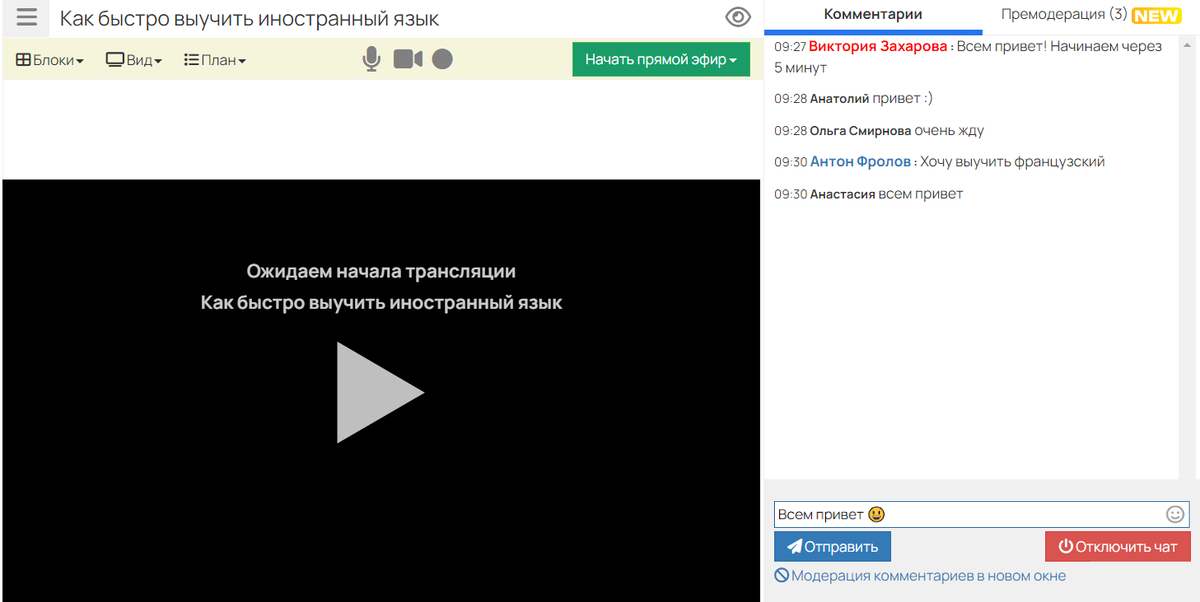
В статье:
- Как работает чат
- Как отключить чат
- Как модерировать комментарии
- Как закрепить сообщение в чате
- Как включить общение только со спикером
- Как включить премодерацию комментариев
- Как настроить автомодерацию комментариев
- Как скачать комментарии после вебинара
- Как настроить автоматическую загрузку новых комментариев в сценарий автовебинара
- Как осуществить импорт комментариев из одного сценария в другой
- Как осуществить поиск пользователей по ключевым словам в чате
Как работает чат
Если вебинар создан в разделе «Сайт» — «Вебинары», зрителям разрешено отправлять повторные сообщения в чат не чаще одного раза в 15 секунд, что помогает избежать спама.
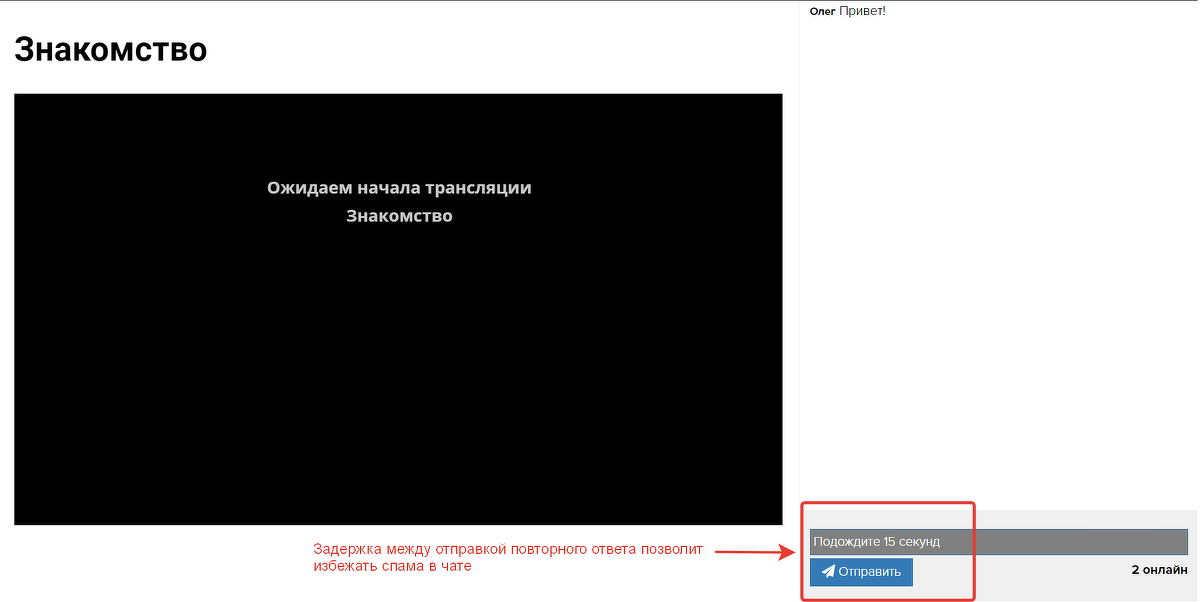
Для вебинаров, созданных на основе урока, задержка чата по умолчанию отключена.
Чтобы активировать/деактивировать задержку в 15 секунд:
- Перейдите к редактированию вебинара.
- Откройте «Дополнительные настройки: страницы, доступ и отображение».
- Поставьте или снимите галочку в настройке «Включить ограничение 15 секунд на отправку сообщений в чате»
- Сохраните настройки.
Эту опцию можно включить или отключить только до открытия комнаты.
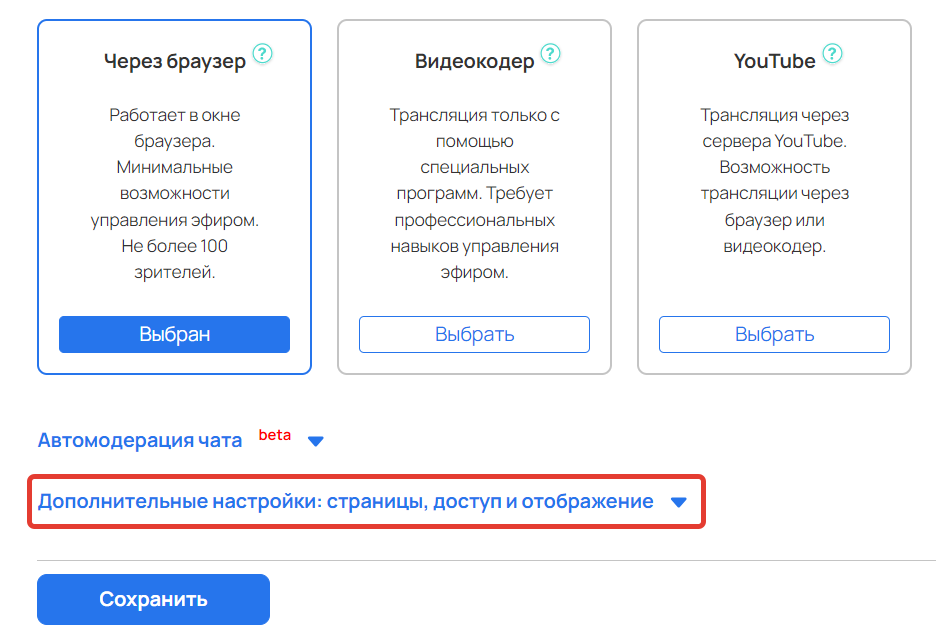
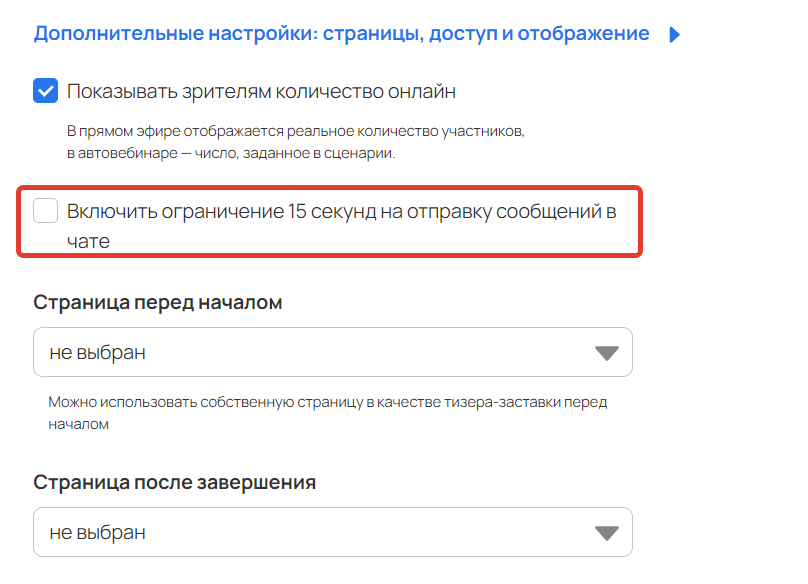
В чате вебинара участники видят лишь 300 последних сообщений. Администраторы и модераторы могут просматривать до 1000 сообщений.
Если пользователь прокрутит ленту чата вверх и в это время появится новый комментарий, он увидит кнопку «Новые комментарии». При нажатии этой кнопки лента переместится к последнему комментарию.

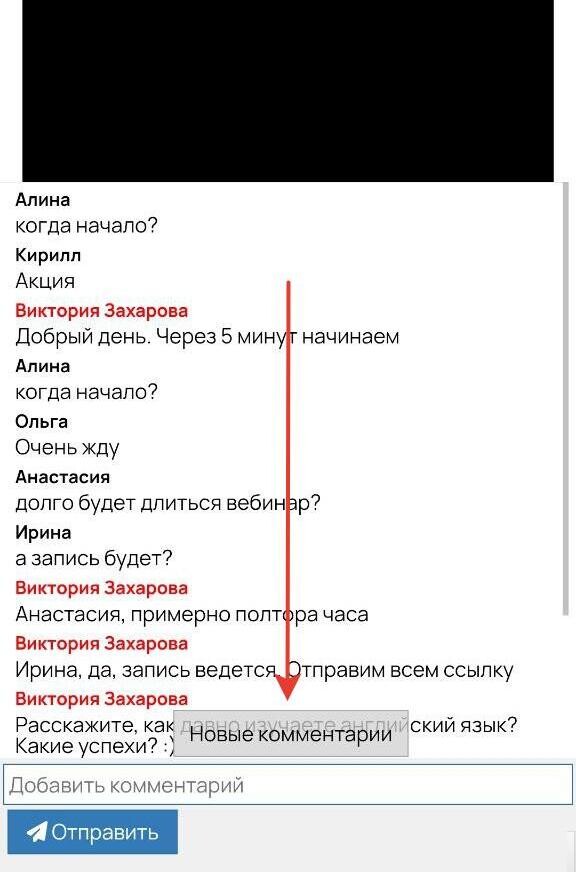
Количество зрителей онлайн отображается в правом нижнем углу чата.
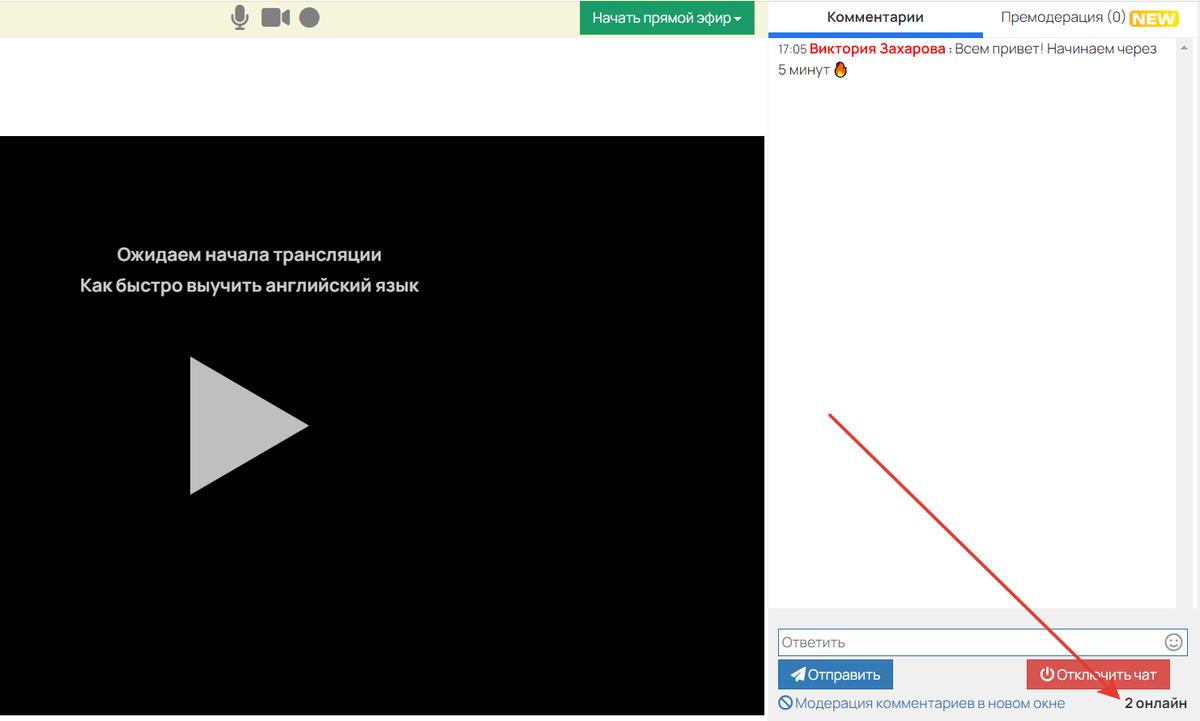
Для отключения показа числа зрителей:
- Перейдите к редактированию вебинара.
- Прокрутите страницу вниз и откройте вкладку «Дополнительные настройки: страницы, доступ и отображение».
- Отключите настройку «Показывать зрителям количество онлайн».
- Сохраните настройки.
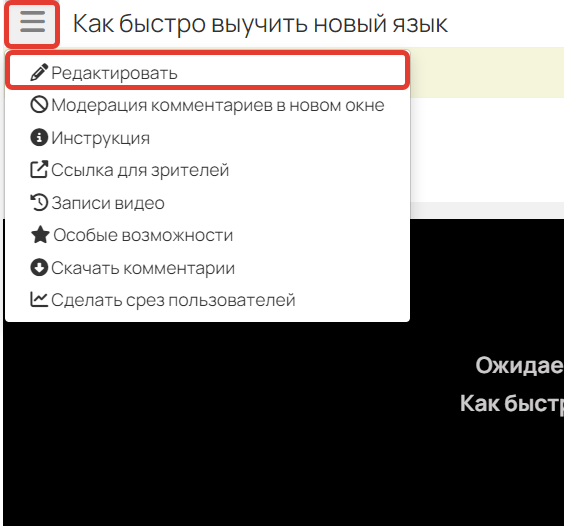
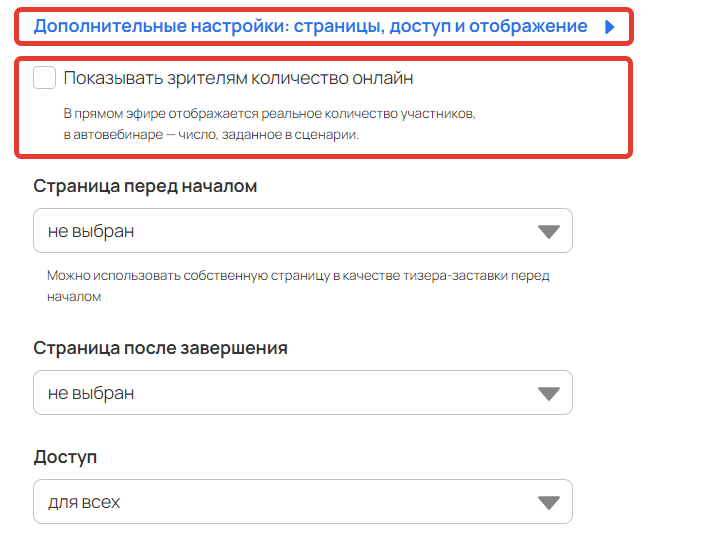
Имена пользователей, оставляющих сообщения в чате, могут быть представлены в трех цветах:
- черный — пользователь, представившийся на системной странице входа в вебинар при использовании опции «Требовать ввода имени для зрителей»;
- синий — авторизованный пользователь;
- красный — авторизованный сотрудник или администратор.

Авторизованным пользователям при клике на имя открывается личная карточка пользователя, оставившего комментарий.
Все комментарии, оставленные пользователем в чате вебинара, а также прочие действия будут доступны в его профиле на вкладке «Вебинары».
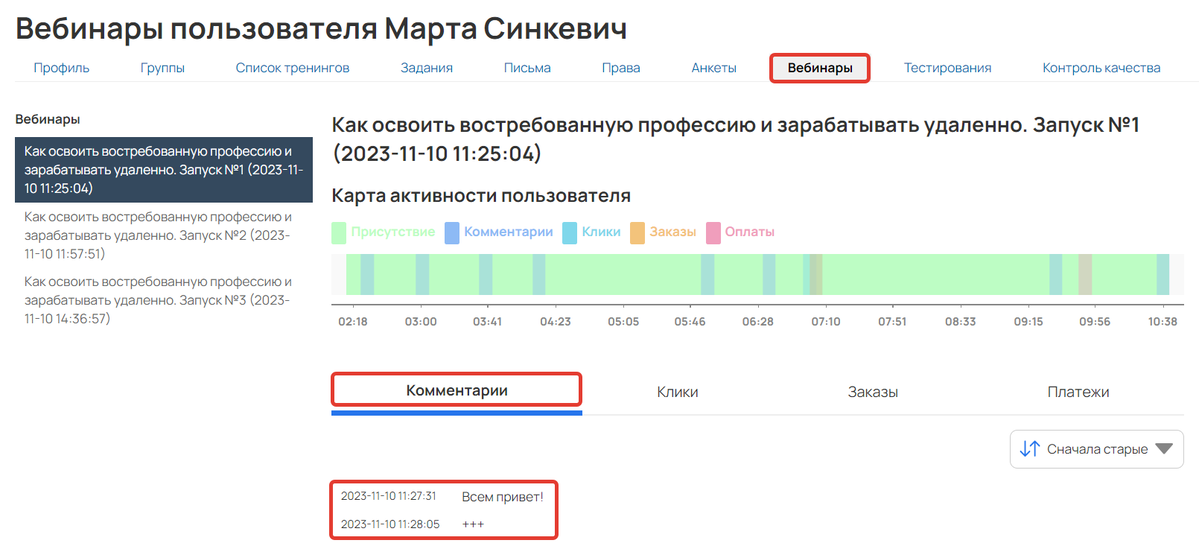
Если вебинар настроен с доступом «Для всех», даже неавторизованные пользователи могут войти, однако они не могут отправлять сообщения в чат.
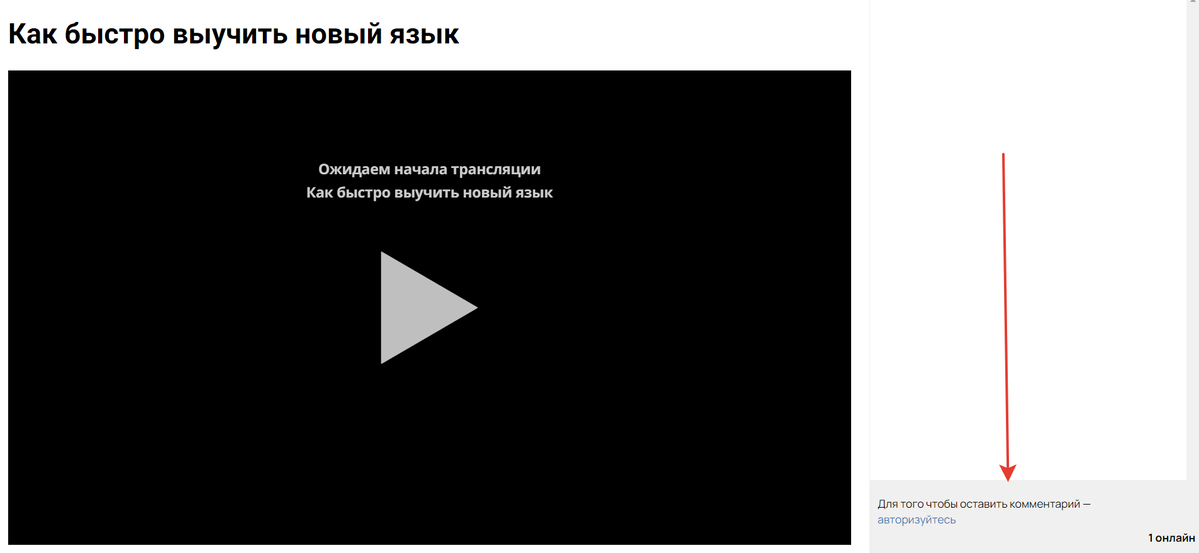
Чтобы незарегистрированным зрителям разрешалось писать в чат:
- Перейдите к редактированию вебинара.
- Прокрутите страницу вниз и откройте вкладку «Дополнительные настройки: страницы, доступ и отображение».
- Активируйте настройку «Требовать ввода имени для зрителей».
- Сохраните настройки.
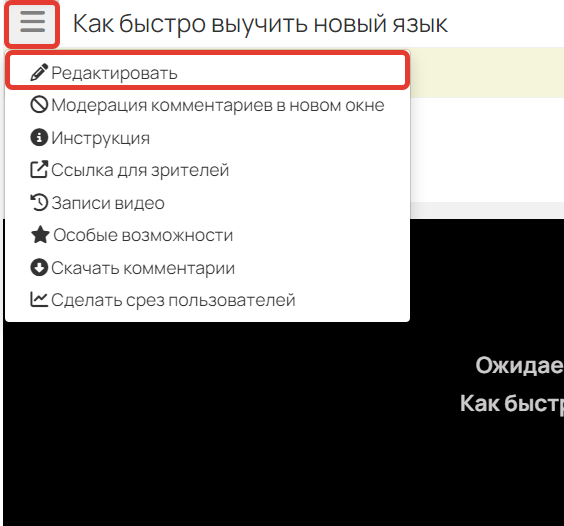
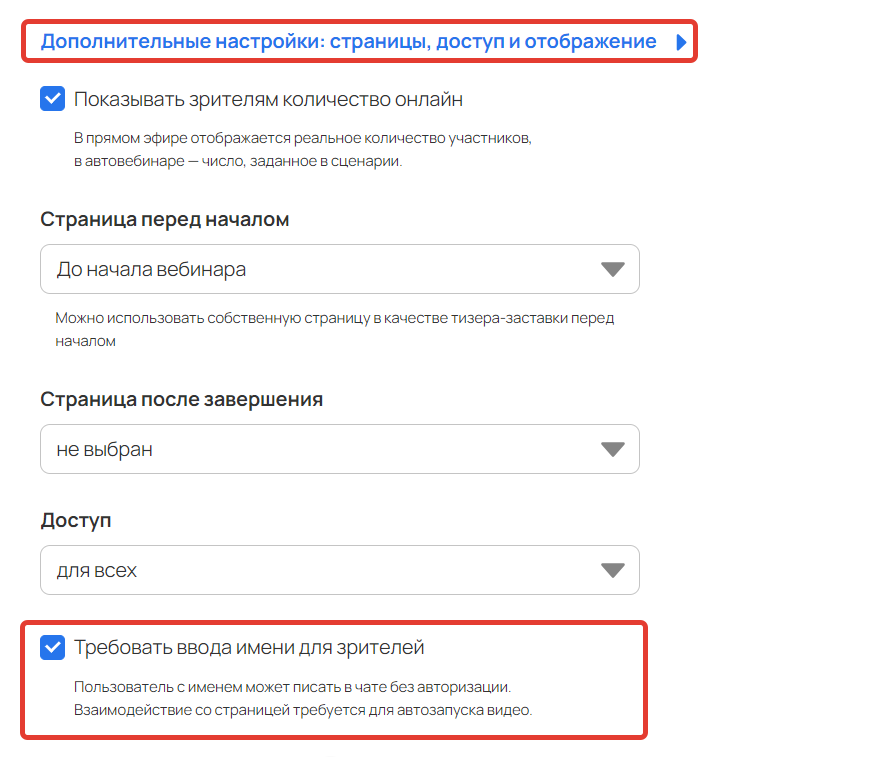
После активации опции зрители смогут указать имя перед входом в вебинар и отправить сообщение через чат.
Ввод имени не приводит к регистрации пользователя в аккаунте.
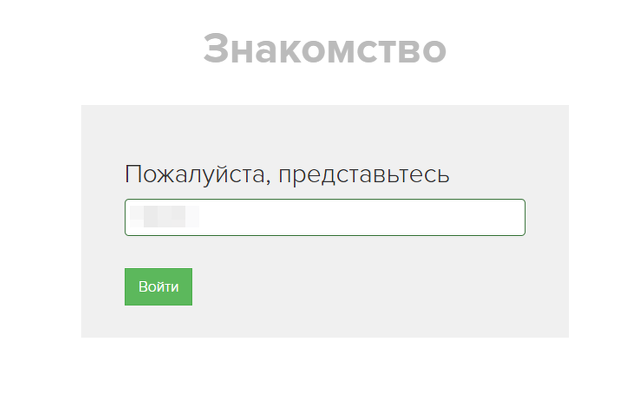
Как отключить чат
Чтобы полностью отключить комментарии для зрителей, нажмите «Отключить чат» в правом нижнем углу. После этого зрители увидят сообщение «Модератор временно выключил чат».
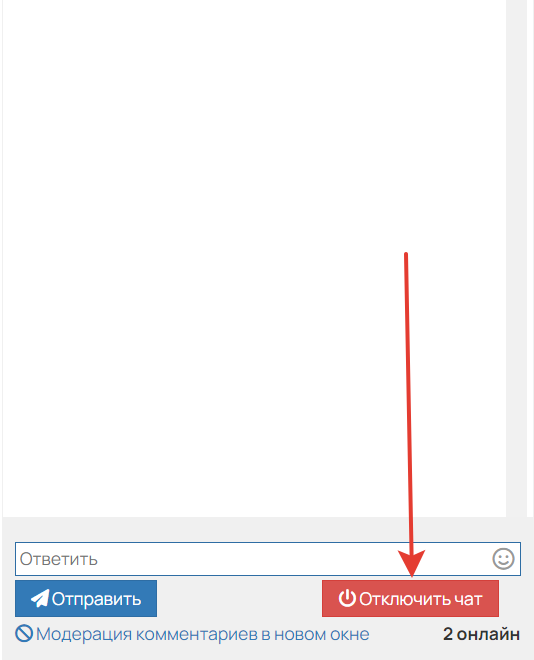
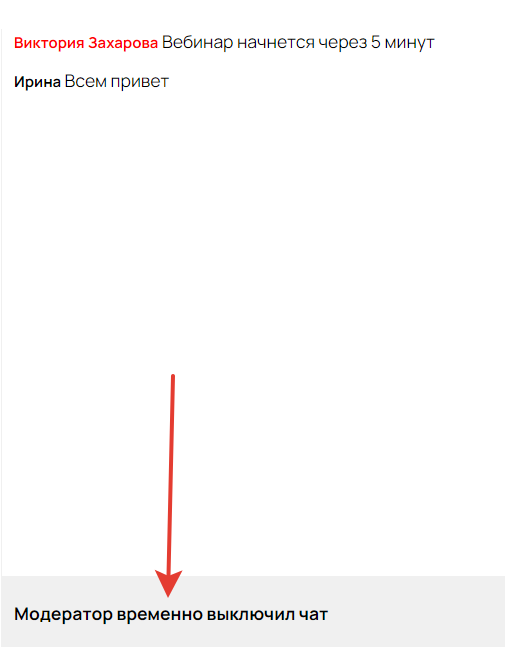
Чтобы восстановить возможность комментирования, нажмите «Включить чат».
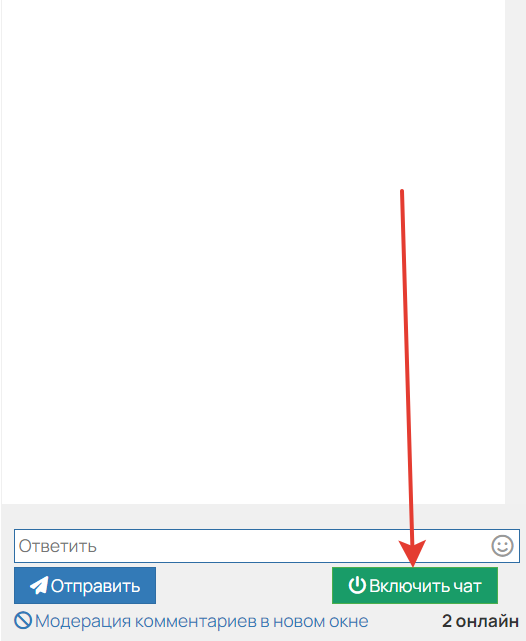
Как модерировать комментарии
Модерировать чат могут:
- владелец аккаунта,
- администратор,
- сотрудник с правом модерировать вебинары.
При наведении курсора на конкретный комментарий вам доступны следующие действия:
- Удалить комментарий.
- Удалить комментарий с последующим ограничением доступа для пользователя, оставившего его. Комментарии изолированного пользователя не отображаются в общем чате.
- Оставить ответ в общем чате с упоминанием.
- Оставьте персональный ответ, который не будет виден другим пользователям.
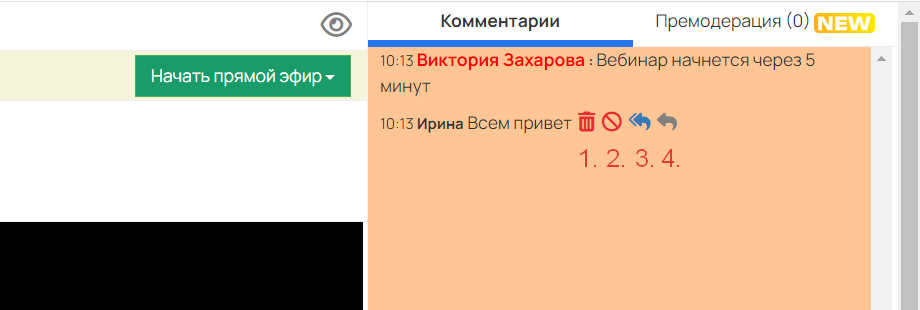
При необходимости модерировать чат можно открыть его в отдельном окне браузера.
Для этого нажмите в настройках вебинара или внизу чата «Модерация комментариев в новом окне».
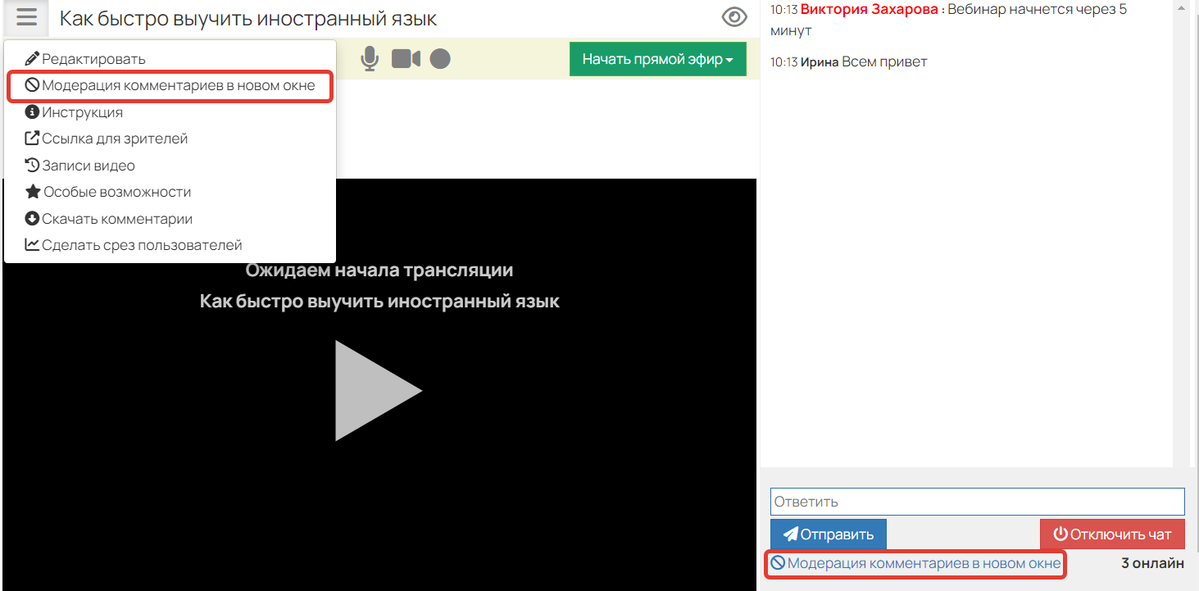
В данном режиме, кроме чата, отображается список изолированных пользователей.
При необходимости такого пользователя можно вернуть, после чего он снова сможет отправлять комментарии, доступные всем участникам вебинара в чате. Ранее удаленные комментарии данного пользователя восстановлены не будут.
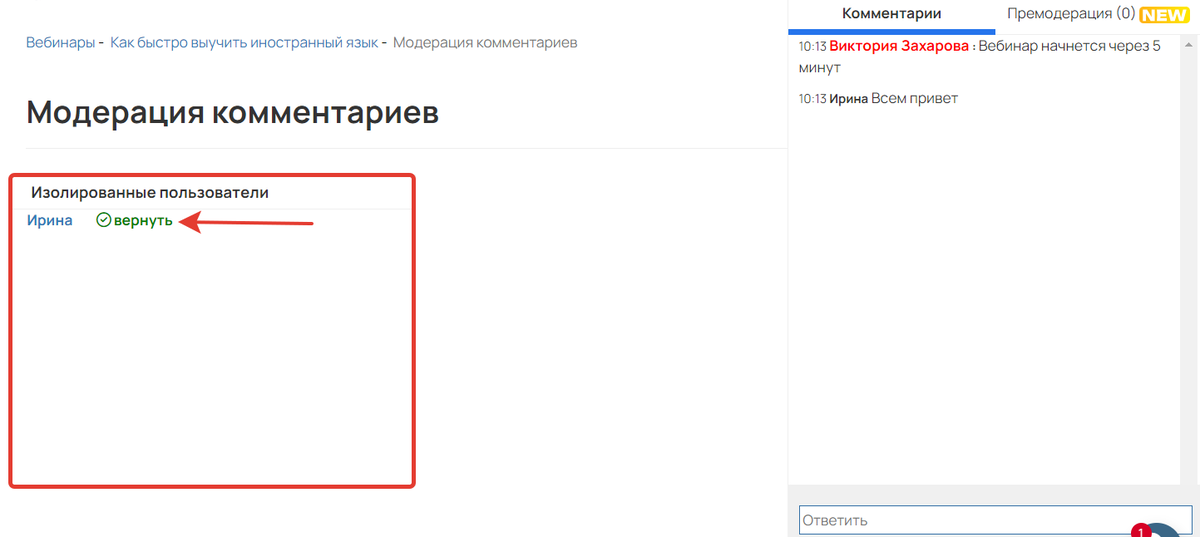
Если вы хотите удалить все комментарии в данной вебинарной комнате, откройте раздел «Особые возможности» и выберите «Удалить ВСЕ комментарии».
В данном случае будут удалены комментарии всех участников вебинара во всех его запусках.
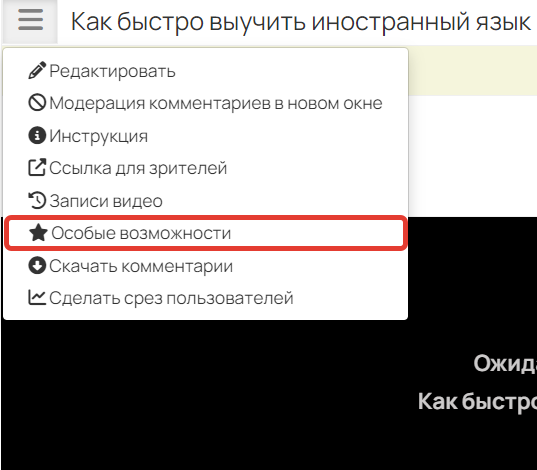
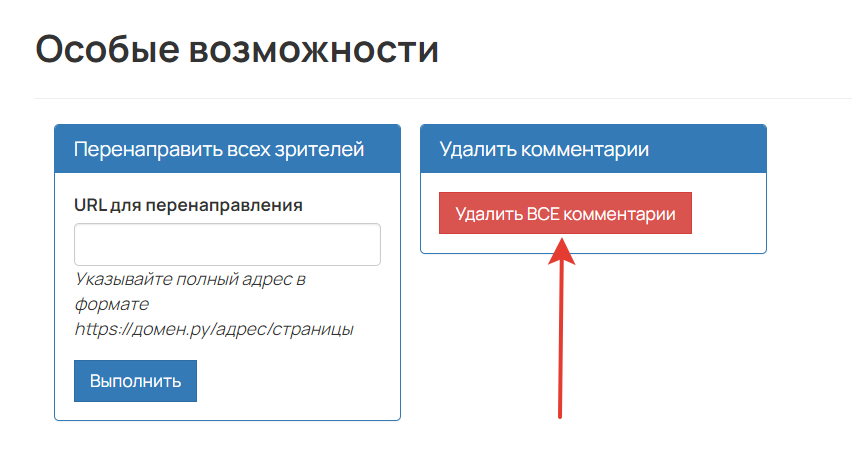
Как закрепить сообщение в чате
Если у вас или других модераторов вебинара имеется важное сообщение, которое должно постоянно быть на виду зрителей, закрепите его в верхней части чата. Для этого наведите курсор на комментарий и нажмите на значок кнопки 
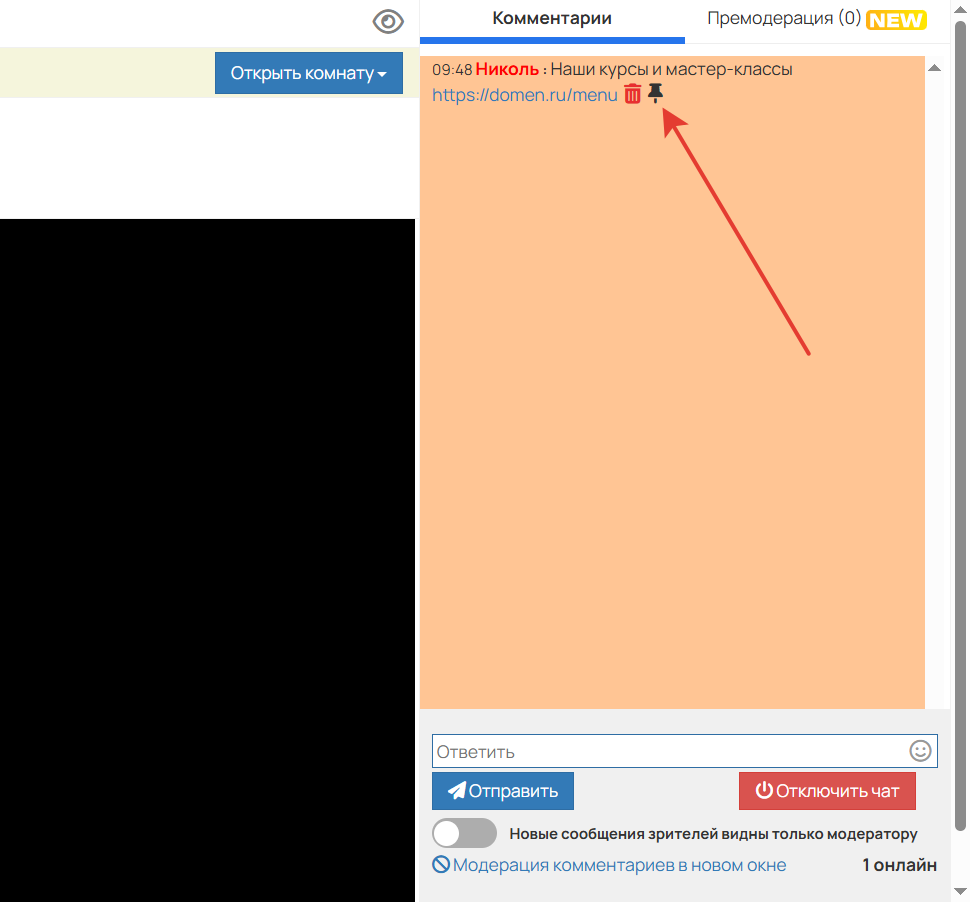
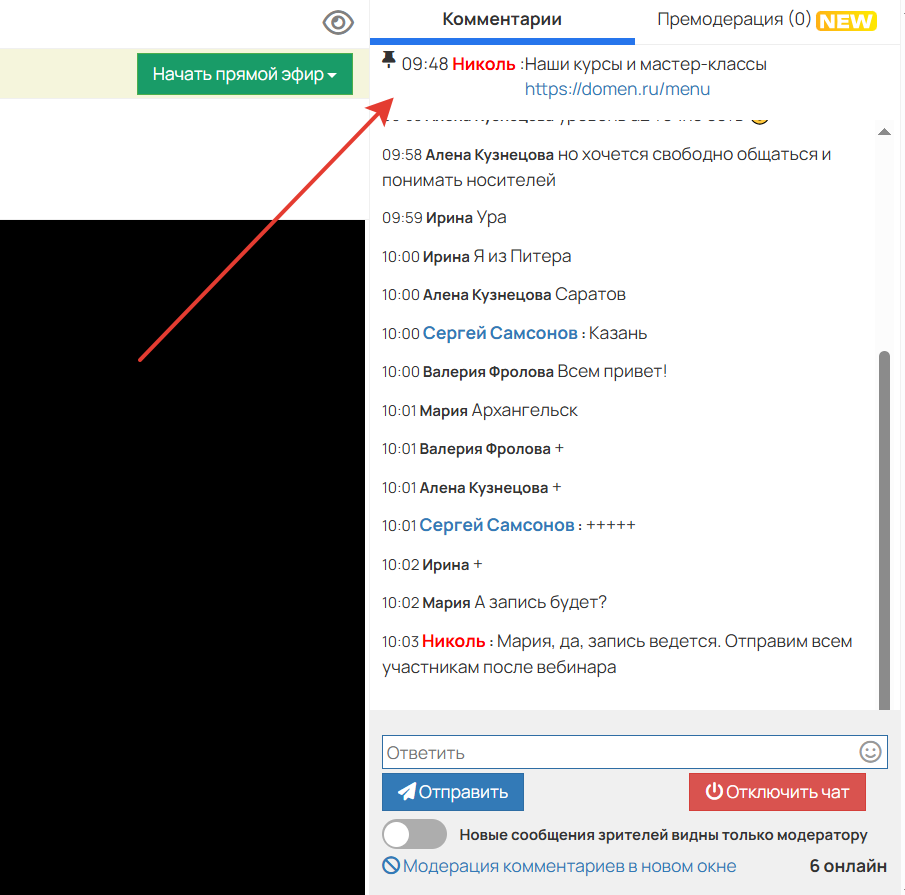
В чате вебинара можно закрепить до пяти комментариев сотрудников и администраторов. При попытке закрепить шестой комментарий первый из уже закреплённых будет откреплён автоматически.
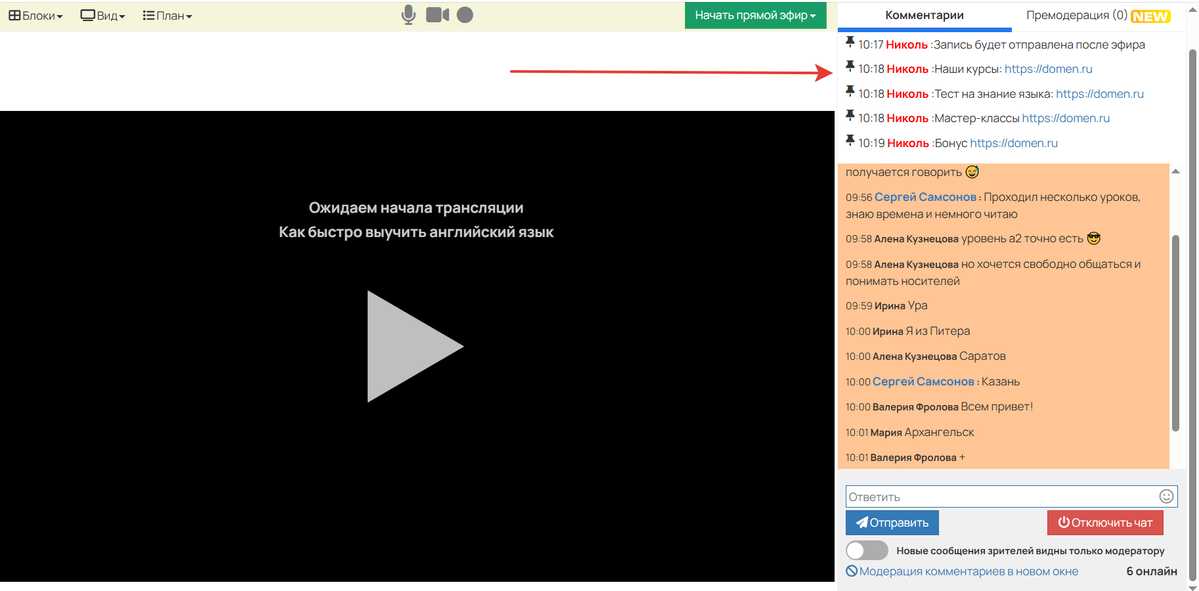
Чтобы открепить комментарий, наведите на него курсор и кликните по иконке с перечеркнутой кнопкой 
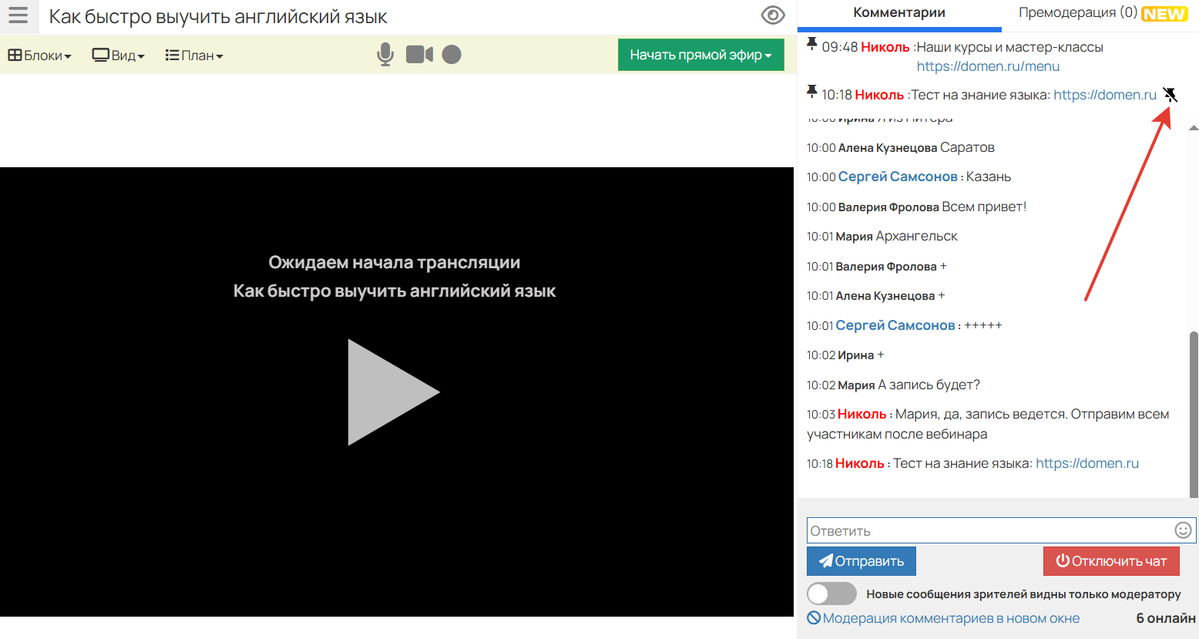
При подготовке сценария автовебинара можно использовать закрепление и открепление комментариев.
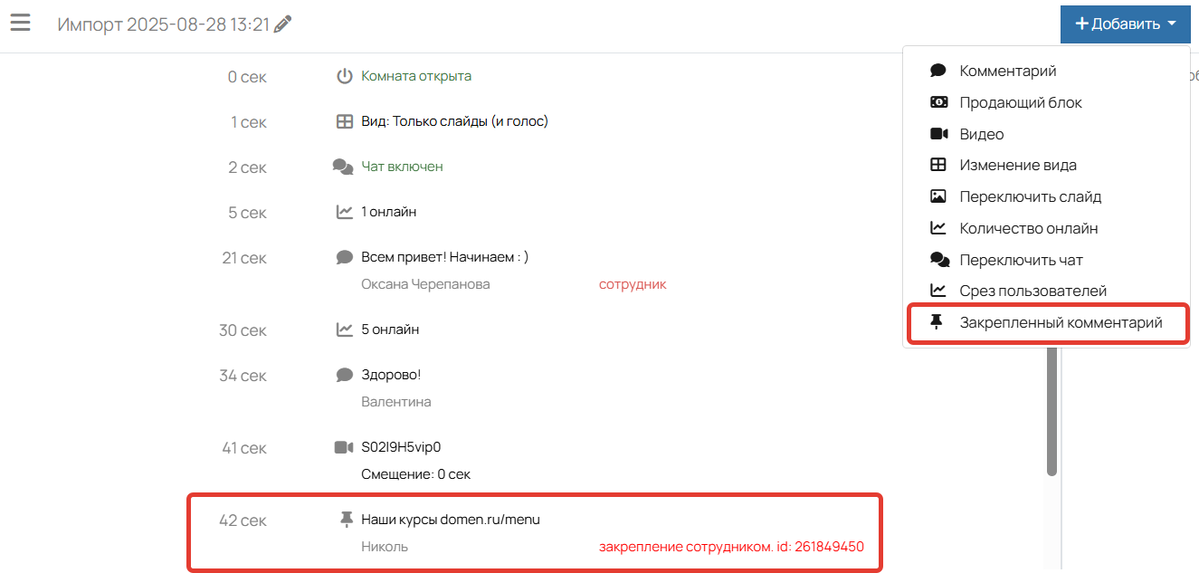
Как включить общение только со спикером
Для этого установите селектор «Новые сообщения зрителей видны только модератору» в активное состояние.
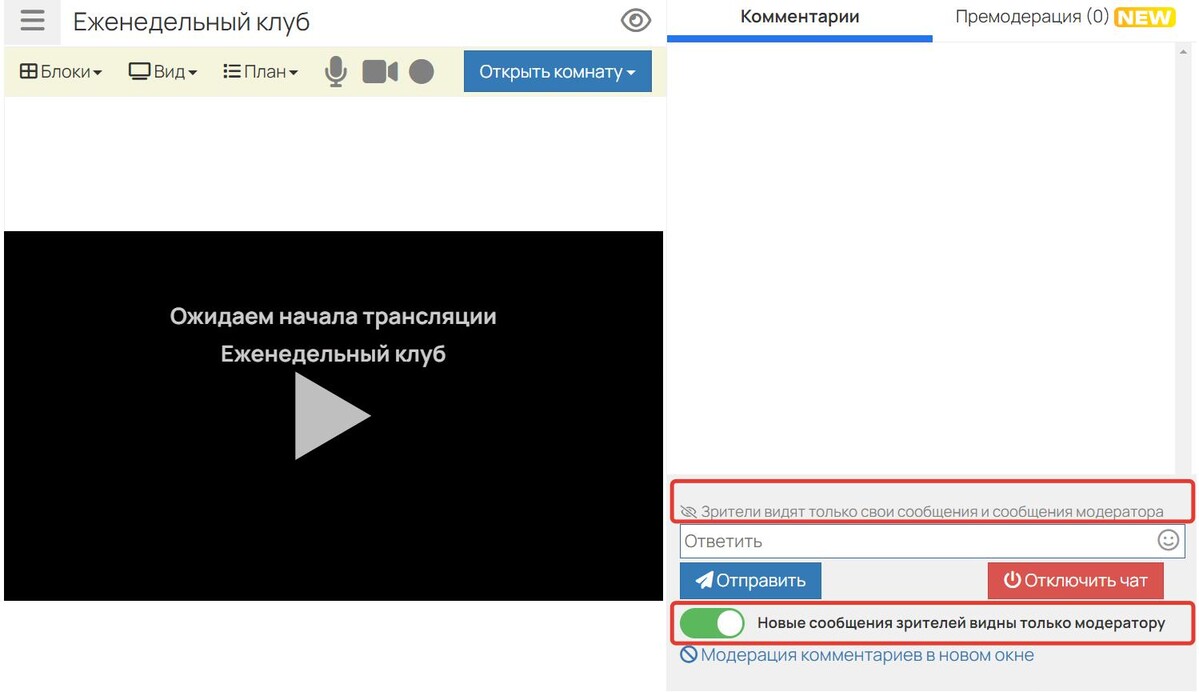
После этого все новые сообщения зрителей станут доступны только модераторам и спикеру. При этом зрители увидят предупреждающее сообщение. «Ваши сообщения видны только модератору».
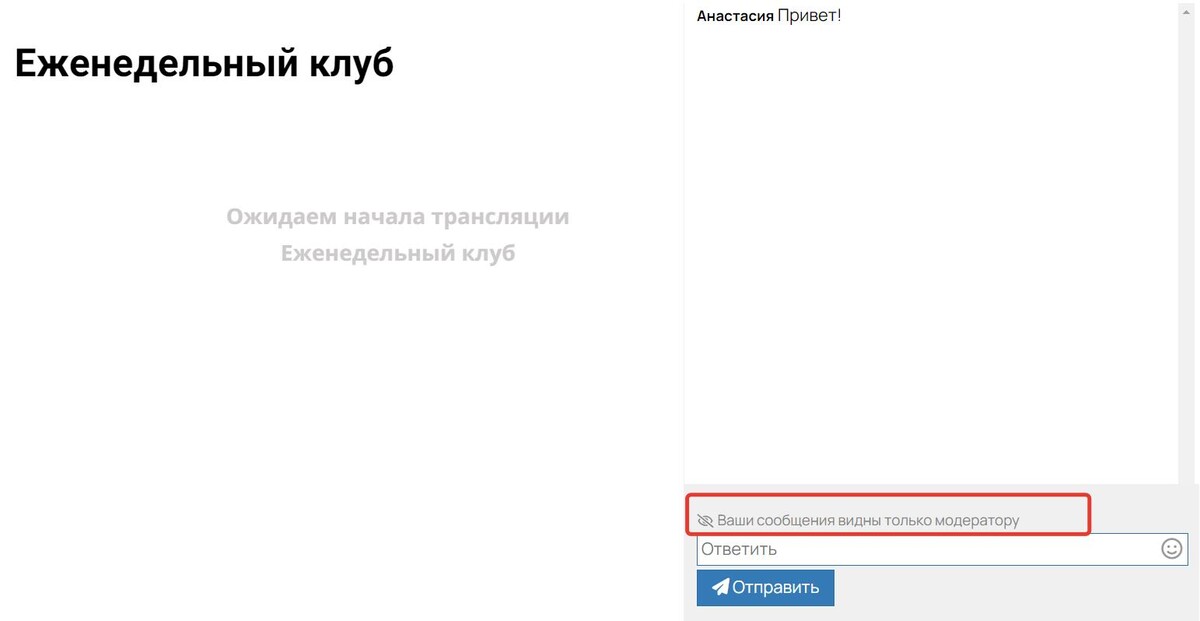
Модераторы будут иметь возможность ответить на сообщение зрителя:
- в общий чат — тогда сообщение будет видно всем зрителям;
- При выборе личного режима сообщение будет видно исключительно адресату.
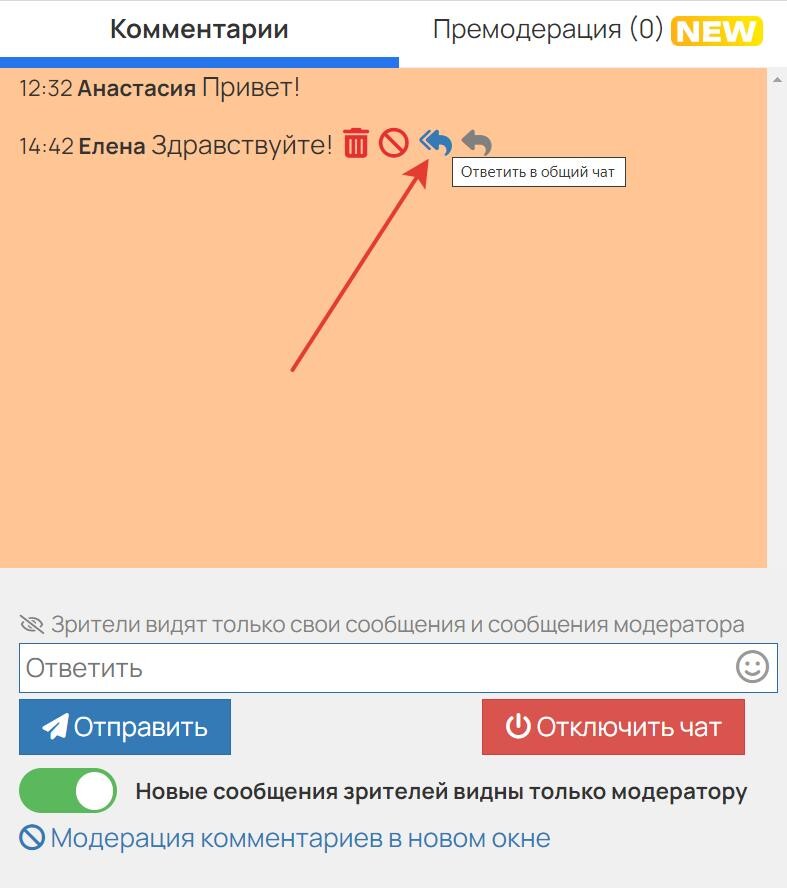
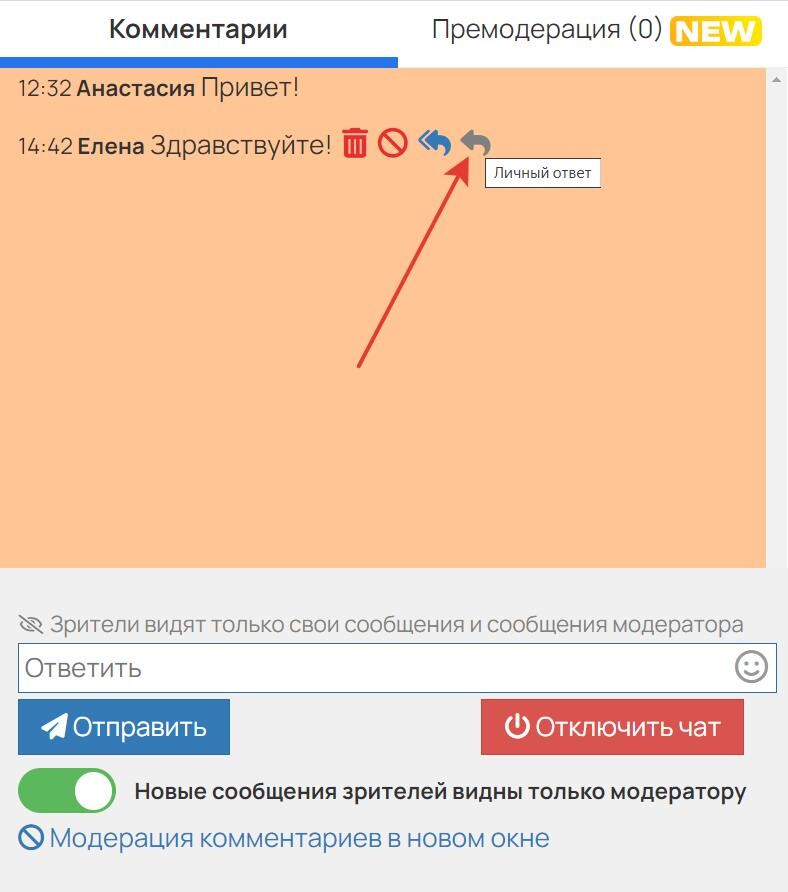
Как включить премодерацию комментариев
Премодерация комментариев — возможность проверять комментарии до того, как их увидят все зрители вебинара. При активной премодерации комментарии сначала попадают в отдельное окно, где модератор может их утвердить или удалить.
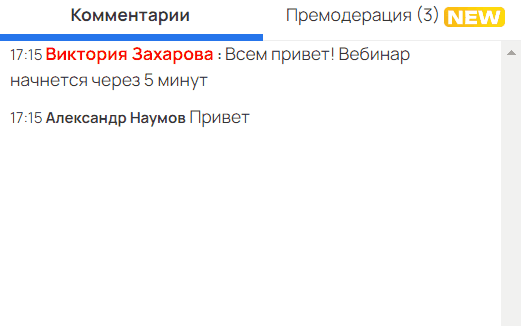
Можно включить премодерацию и управлять комментариями:
- владелец аккаунта,
- администратор,
- сотрудник с правом модерировать вебинары.
Откройте вкладку «Премодерация» в чате вебинарной комнаты и переведите селектор в активный режим.
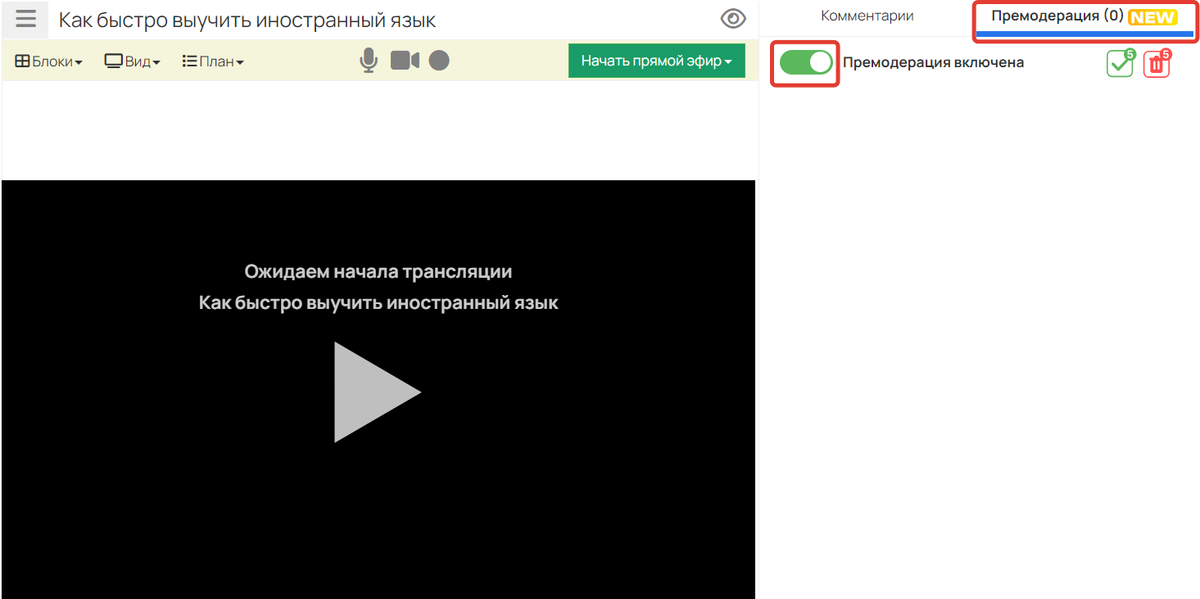
Премодерация комментариев доступна в автовебинаре при отключении опции «Изолировать чат для всех „живых“ зрителей».
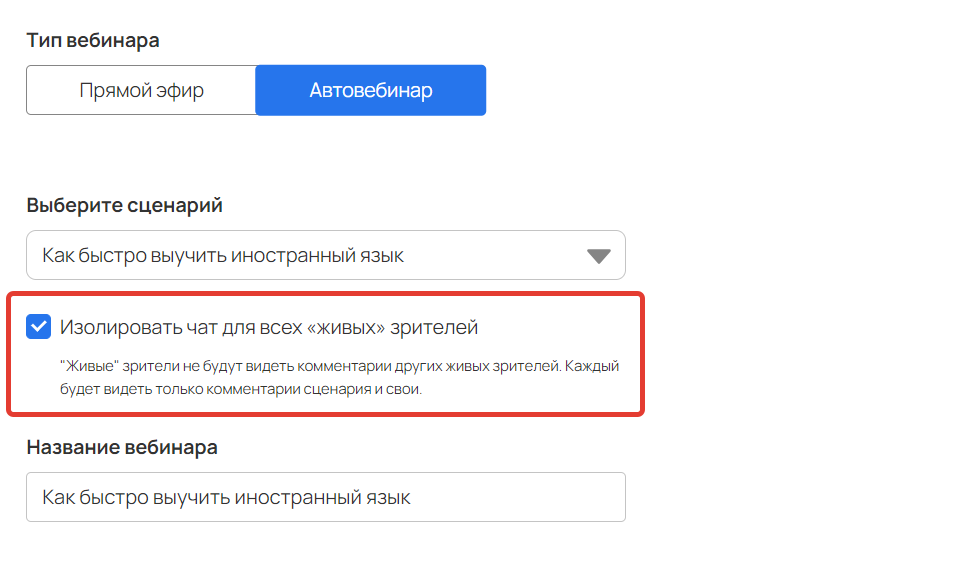
После активации премодерации комментарии зрителей сначала попадут в эту вкладку и будут ожидать одобрения.
После отправки комментария зритель временно видит уведомление о проверке его сообщения.
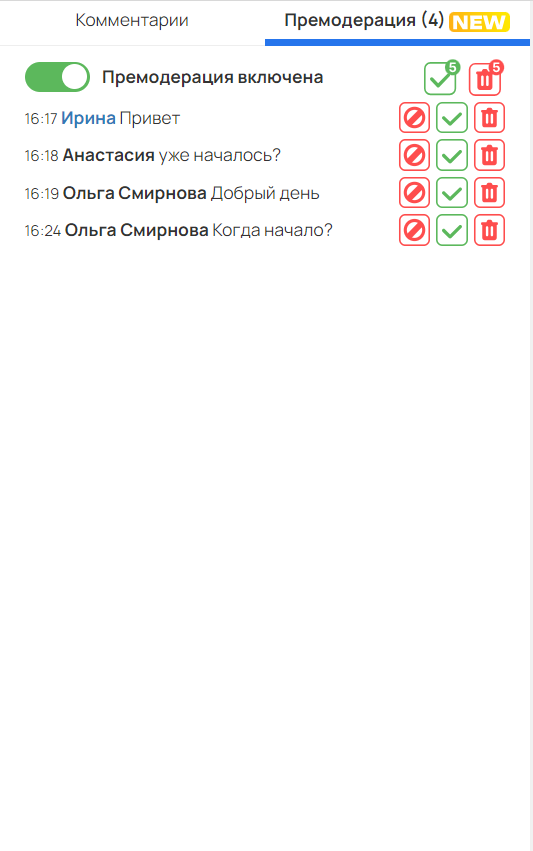
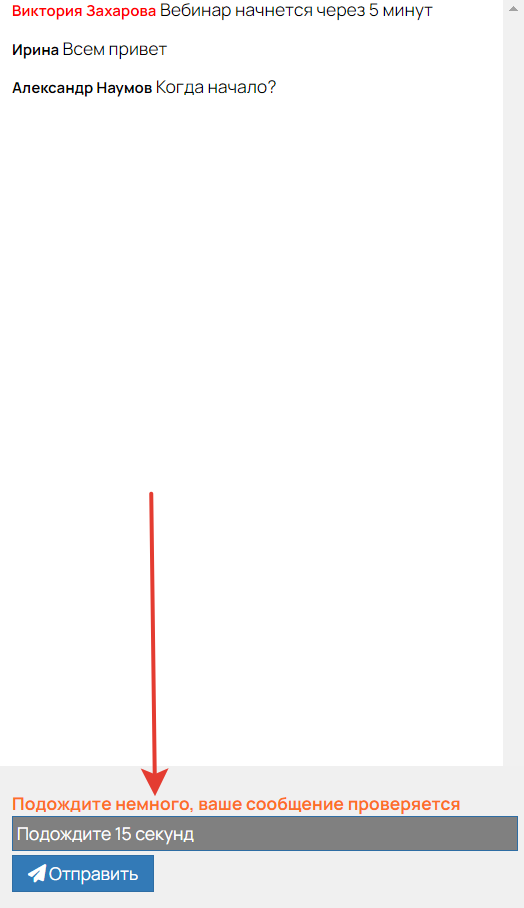
В окне проверки модератор может:
- Изолировать пользователя, отклоняя все его сообщения — все сообщения зрителя сразу отвергаются и не попадают ни в общий чат, ни в окно премодерации.
- Одобрить комментарий — после одобрения комментарий поступает в общий чат.
- Удалить комментарий — сообщение исчезает из окна премодерации и не появляется в общем чате.
- Одобрить первые 5 комментариев — сразу 5 комментариев попадут в общий чат.
- Удалить первые 5 комментариев — сразу 5 комментариев удалятся из окна премодерации и не появятся в общем чате.
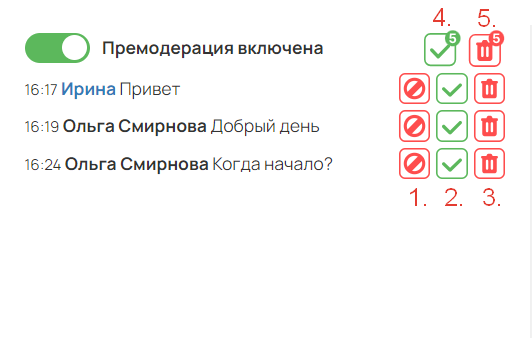
В окно премодерации не попадают:
- комментарии сотрудников школы автоматически поступают в общий чат;
- комментарии зрителей, если используется опция «только модератор видит новые сообщения зрителей».
Чтобы отключить премодерацию, установите селектор в неактивное состояние.
Перед отключением рекомендуется проверить все комментарии в окне премодерации, иначе они останутся только там и не появятся в общем чате.
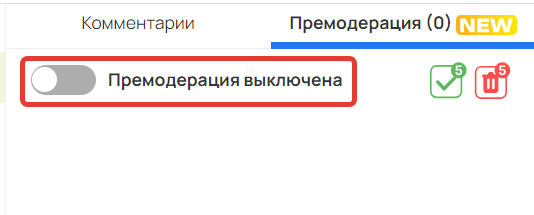
Как настроить автомодерацию комментариев
Автомодерация комментариев дает возможность автоматически блокировать запрещенный контент в чате и, при необходимости, изолировать зрителей, разместивших его.
Настроить автомодерацию могут:
- владелец аккаунта,
- администратор,
- сотрудник, обладающий правом создавать и управлять любыми вебинарами.
Для этого:
- Откройте редактирование вебинара и выберите вкладку «Автомодерация чата»:
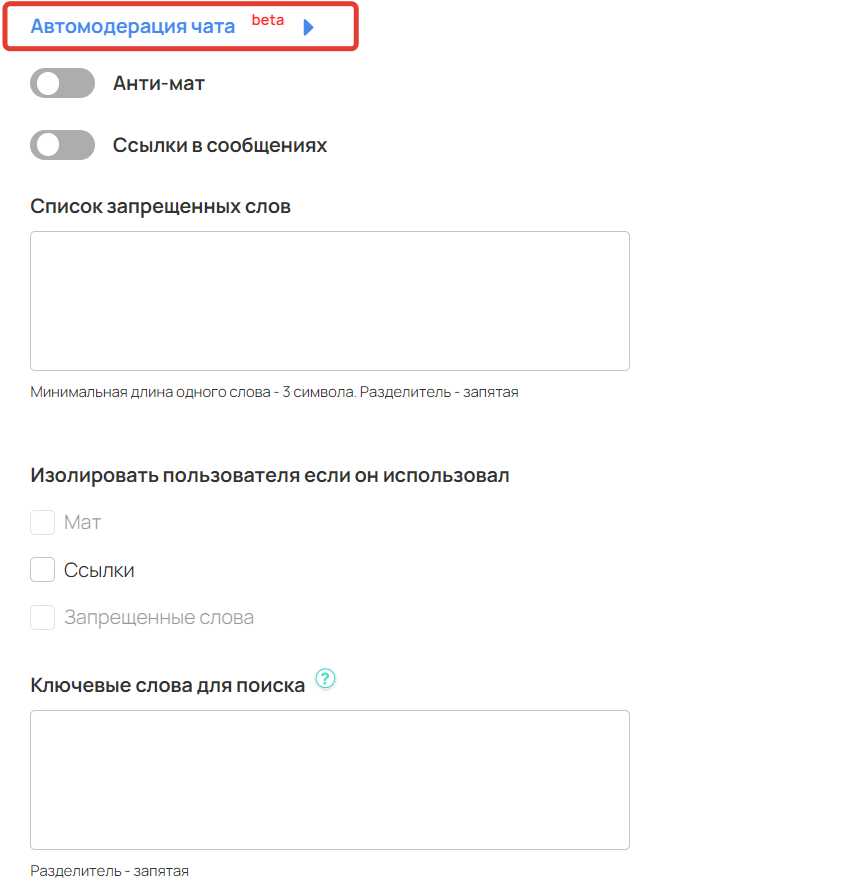
- Укажите настройки автомодерации:
- «Анти-мат» Обеспечивает фильтрацию сообщений с использованием встроенного списка запрещенных слов (список регулярно обновляется).
- «Ссылки в сообщениях» — фильтрует сообщения от зрителей, содержащие ссылки.
- «Список запрещенных слов» Фильтрует сообщения по заданным словам. Минимальная длина слова — 3 символа. Разделитель — запятая.
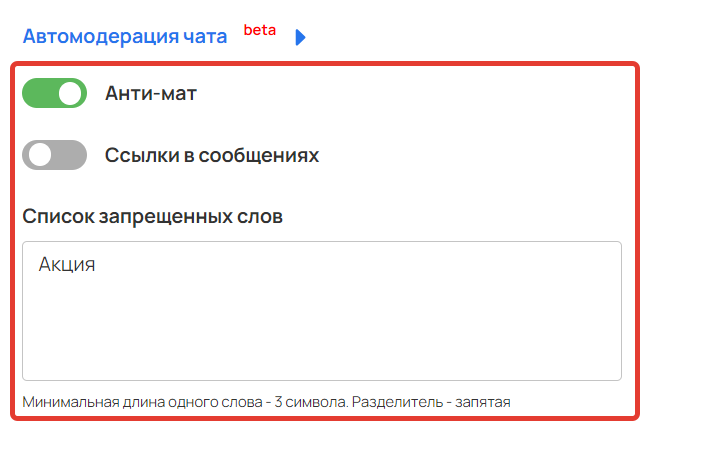
Если зритель оставит сообщение с запрещённым контентом, оно не будет видно другим зрителям. Для спикеров и модераторов такие сообщения будут показаны перечеркнутыми.
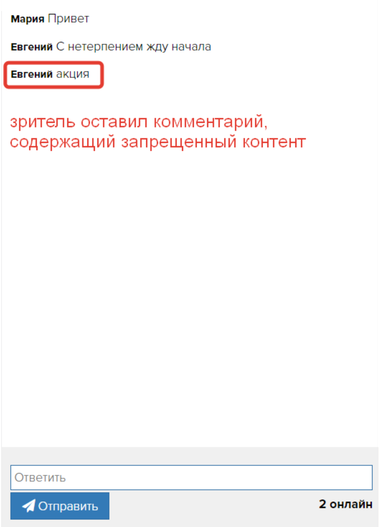
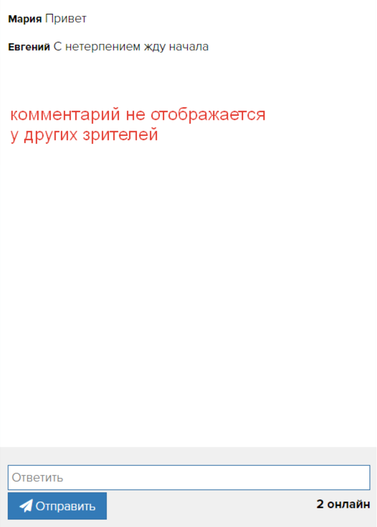
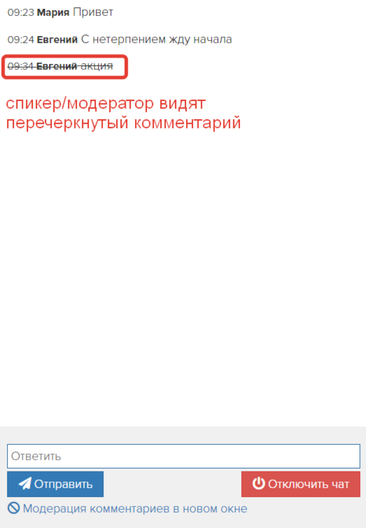
- Чтобы автоматически изолировать пользователя, просмотревшего запрещённый контент, установите отметку в чекбоксе:
- мат,
- ссылки,
- запрещенные слова.
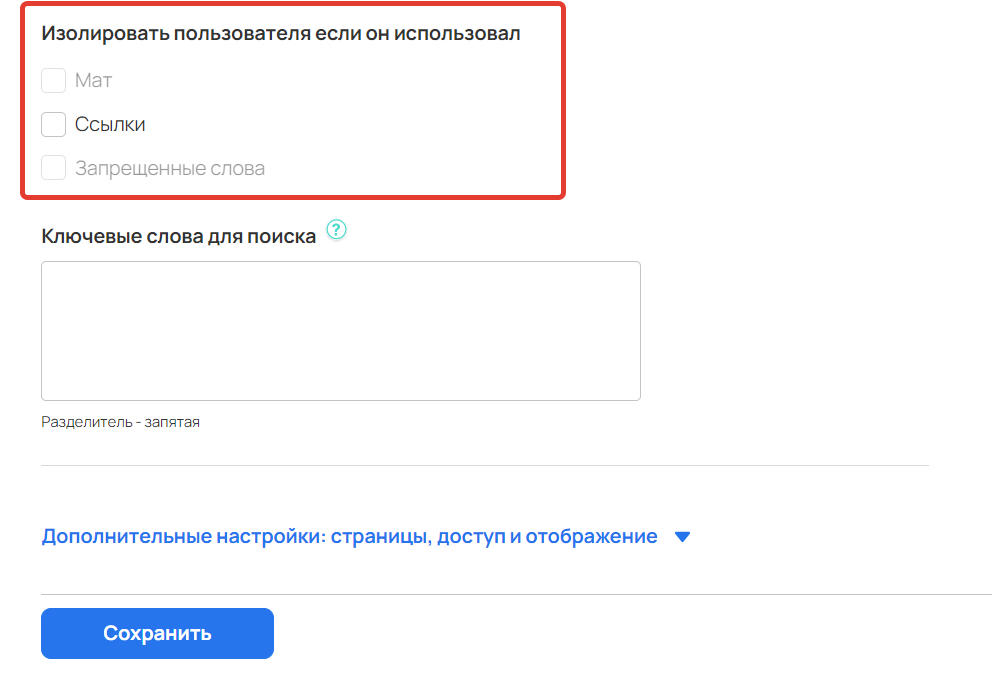
Автомодерация комментариев доступна для автовебинаров, если в настройках отключена опция «Изолировать чат для всех „живых“ зрителей».
Как скачать комментарии после вебинара
Скачать комментарии вебинара могут:
- владелец аккаунта,
- администратор,
- сотрудник, обладающий правом создавать и управлять любыми вебинарами.
Для этого:
- Откройте основное меню вебинарной комнаты и выберите раздел «Скачать комментарии».
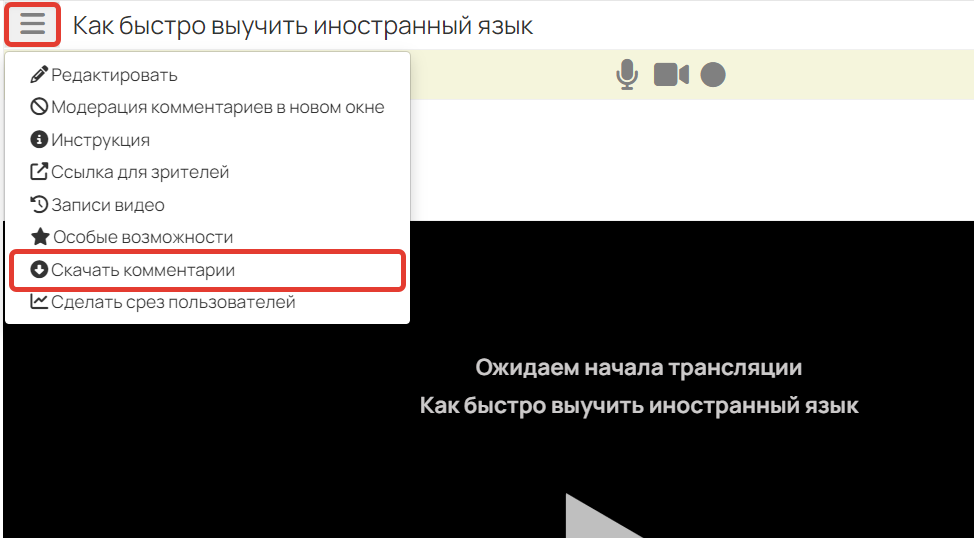
- Задайте на выбор:
- дату комментария (для скачивания комментариев за сутки, например, за 14-е число, задайте интервал с 14 по 15);
- номер запуска.
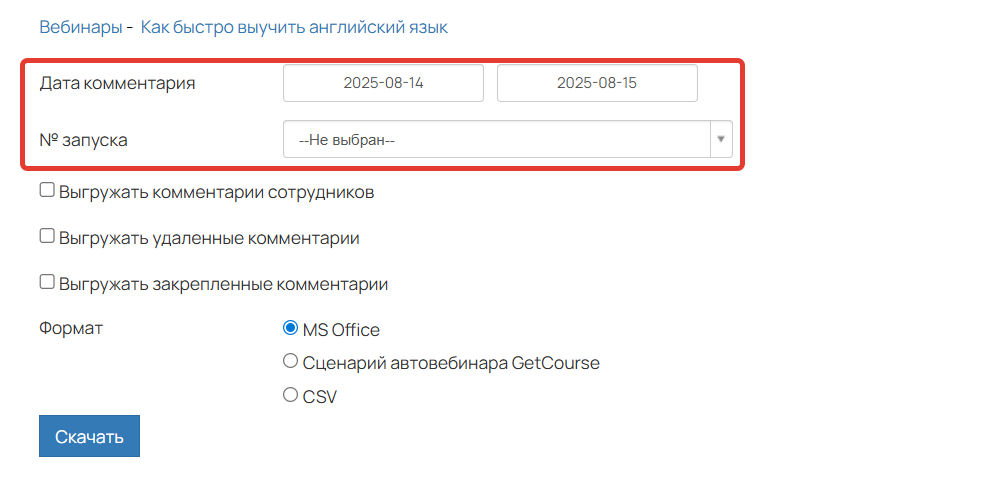
- Стандартно загружаются только комментарии зрителей. Если необходимо скачать комментарии сотрудников, а также закрепленные или удаленные комментарии, установите соответствующие флажки.
В итоговой выгрузке учитываются только те комментарии, которые оставались закреплёнными к моменту завершения вебинара или автовебинара.
Если, например, комментарий был закреплен в первой половине вебинара, а затем его открепили, то в выгрузке он отображается как обычный комментарий сотрудника.
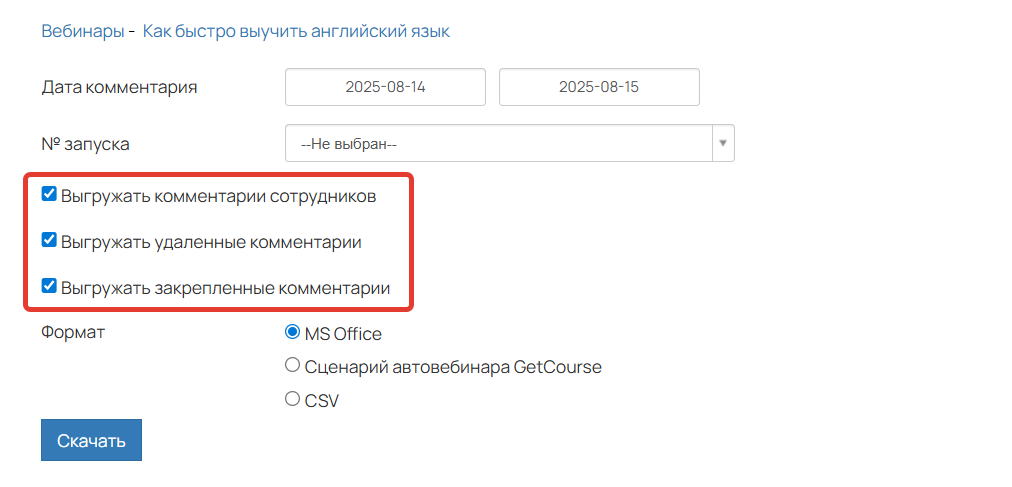
- Выберите формат:
- «MS Office» (кодировка ANSI),
- «Сценарий автовебинара GetCourse» (CSV с кодировкой UTF-8),
- «CSV» (кодировка UTF-8).
- Нажмите «Скачать».
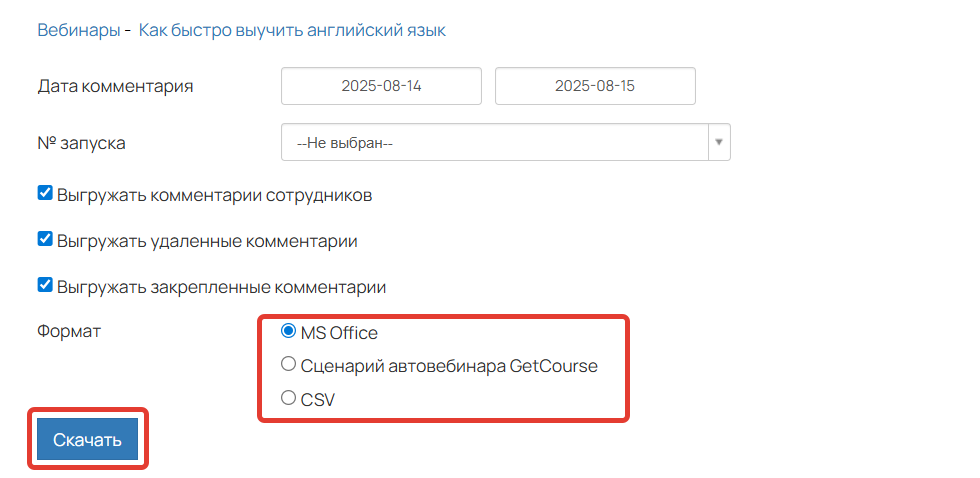
Если вы скачали файл, но при его открытии видите некорректные символы или пустой файл, несмотря на наличие комментариев на вебинаре, попробуйте изменить кодировку файла. Например, если файл скачан в кодировке ANSI (вариант «MS Office»), переведите его в UTF-8.
Комментарии в формате «MS Office» и «CSV»
Выгрузка в таких форматах удобна для последующего анализа, так как в файле содержится вся необходимая информация о пользователях и их комментариях. В некоторых колонках значения отображаются цифрами:
- тип пользователя: 3 — сотрудники и администраторы, 2 — зрители.
- личный ответ: 0 — нет, 1 — да.
- удален: 0 — нет, 1 — да.
- закрепление: 0 — нет, 1 — да.
Если за указанный период для выгрузки окажутся комментарии из нескольких запусков (например, по автовебинарам), они будут включены в CSV-файл, где в отдельном столбце указан номер запуска. Если комментариев за этот период не обнаружено, файл окажется пустым.
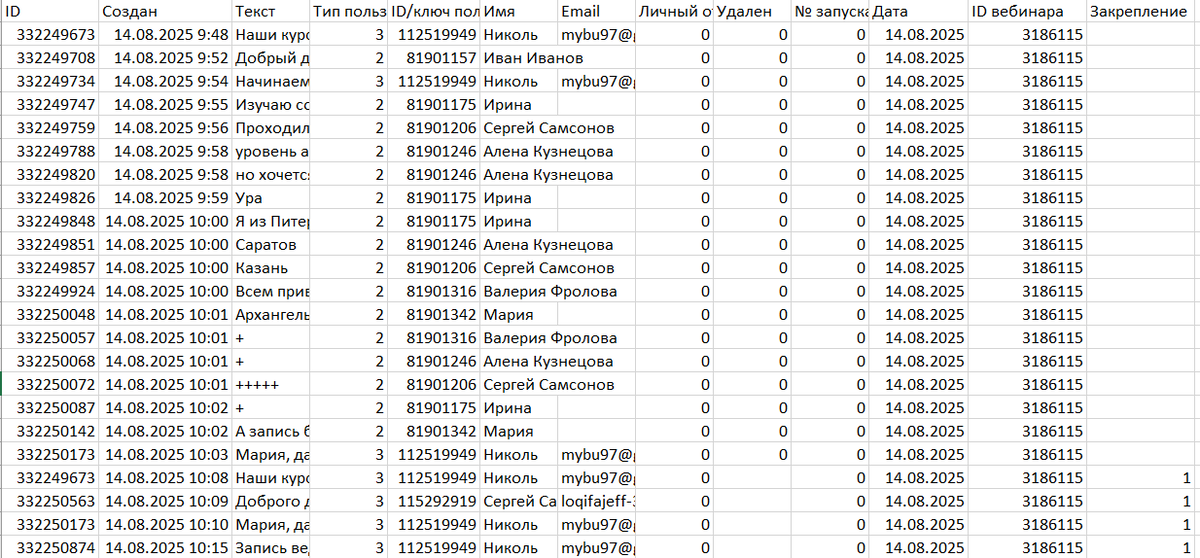
Чтобы в файле выгрузки сохранялась информация об электронной почте и идентификаторе авторизованного пользователя, проводите вебинар с отключенной опцией «Требовать ввода имени для зрителей».

Комментарии в формате «Сценарий автовебинара GetCourse»
При выборе указанного формата комментарии выгружаются в виде сценария автовебинара.
Вы можете применять его для создания нового автовебинара, добавив запись видео в сценарий, или перенести полученные комментарии в сценарий уже существующего автовебинара.
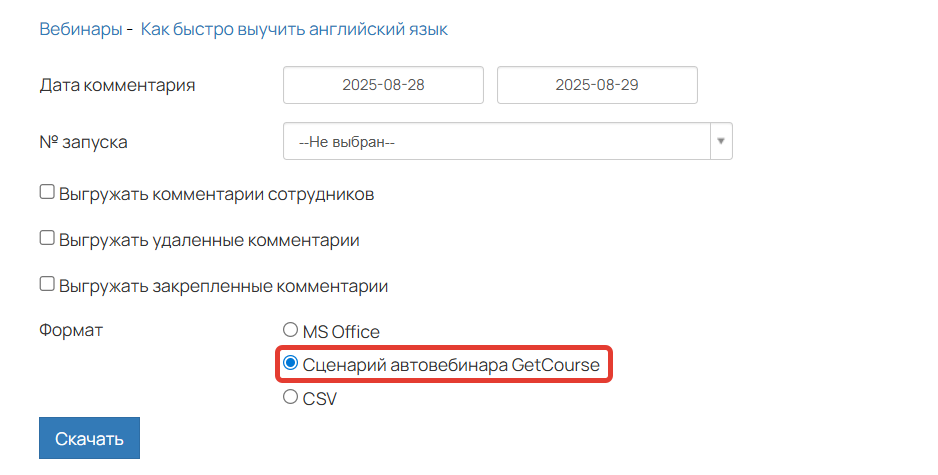
В этом сценарии регистрируются только комментарии и открытие/закрытие комнаты. Остальные команды, например, изменение вида комнаты или включение продающих блоков, не регистрируются.
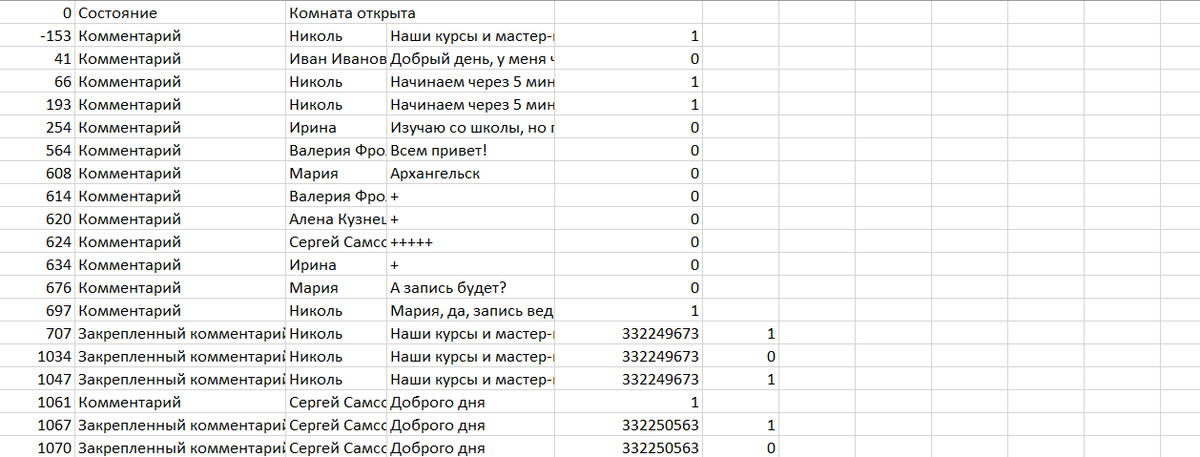
При выгрузке можно включить дополнительные параметры, если требуются комментарии сотрудников, а также закрепленные или удаленные комментарии.
В данном случае в пятой колонке можно наблюдать следующие значения:
- 0 — комментарии зрителей,
- 1 — комментарии сотрудников,
- набор цифр — идентификатор комментария (для закрепленных комментариев).
Шестая колонка используется только для закрепленных комментариев:
- 0 — откреплен;
- 1 — закреплен.
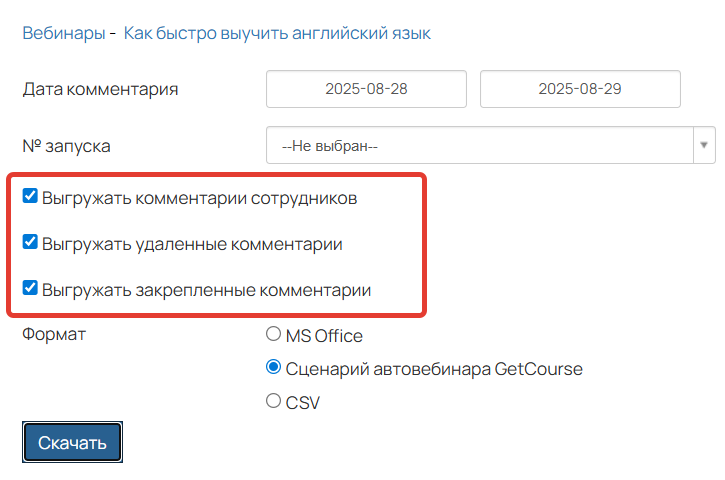
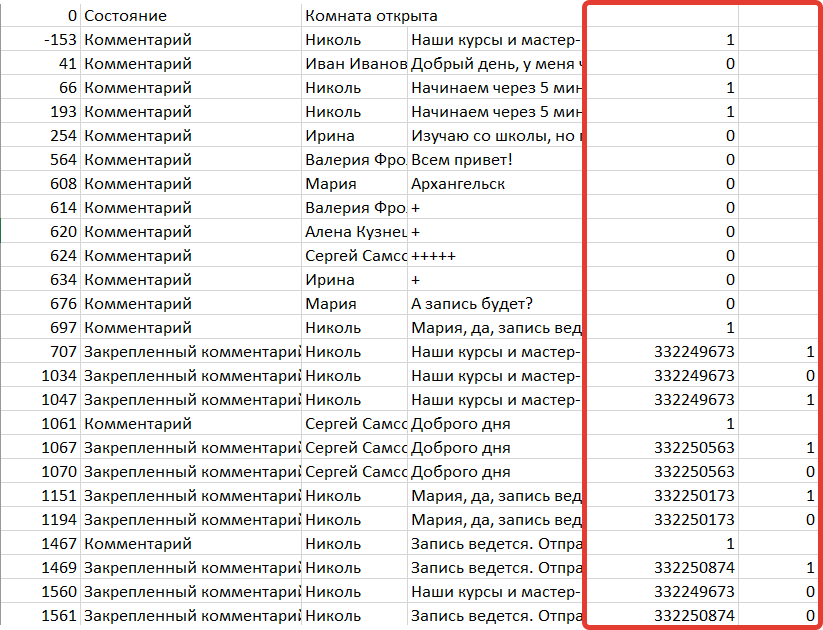
Как настроить автозагрузку новых комментариев в сценарий автовебинара
Вы можете настроить перенос новых комментариев от «живых» зрителей автовебинара в выбранный сценарий. Таким образом, следующие запуски этого сценария автоматически дополнятся комментариями из предыдущего запуска.
Настроить перенос комментариев могут:
- владелец аккаунта,
- администратор,
- сотрудник, обладающий правом создавать и управлять любыми вебинарами.
Для этого:
- В комнате автовебинара кликните «Действия» и выберите пункт «Сохранение комментариев в сценарий».
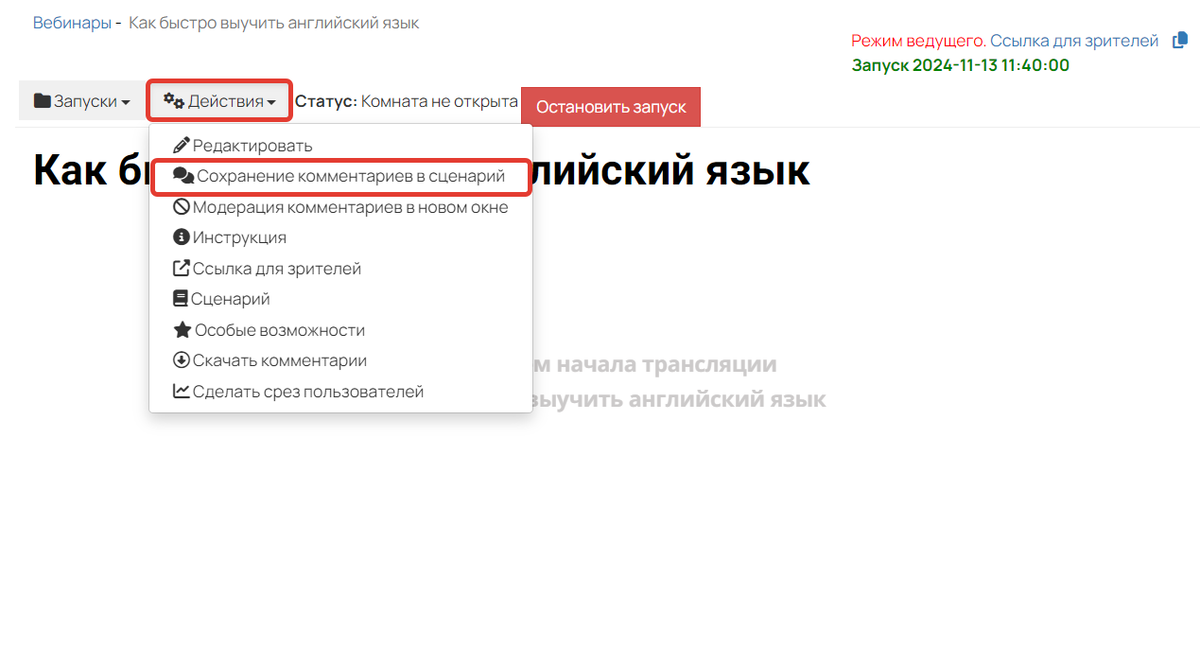
- Выберите, куда сохранять комментарии:
- в существующий сценарий — в этом случае выберите сценарий, в который сохраняются комментарии.
- в сценарий, по которому идет вебинар;
- в новый сценарий — в таком случае, дополнительно укажите название нового сценария.
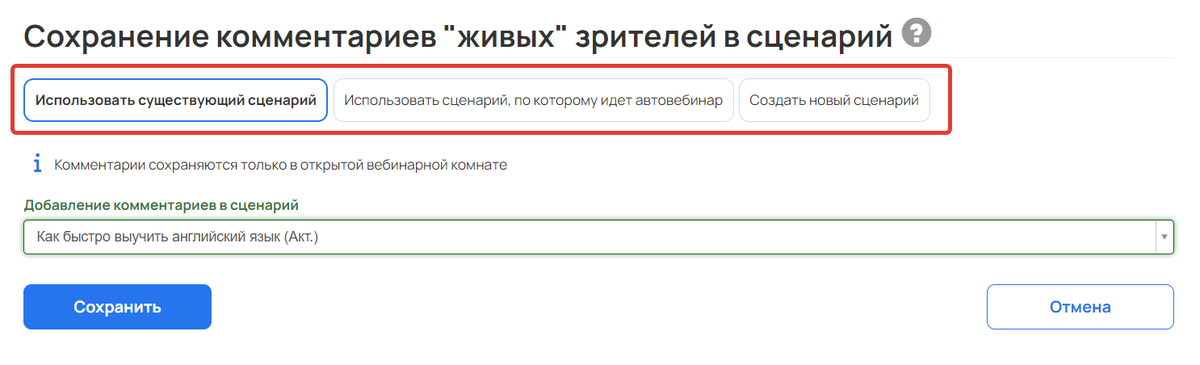
- Сохраните настройки.
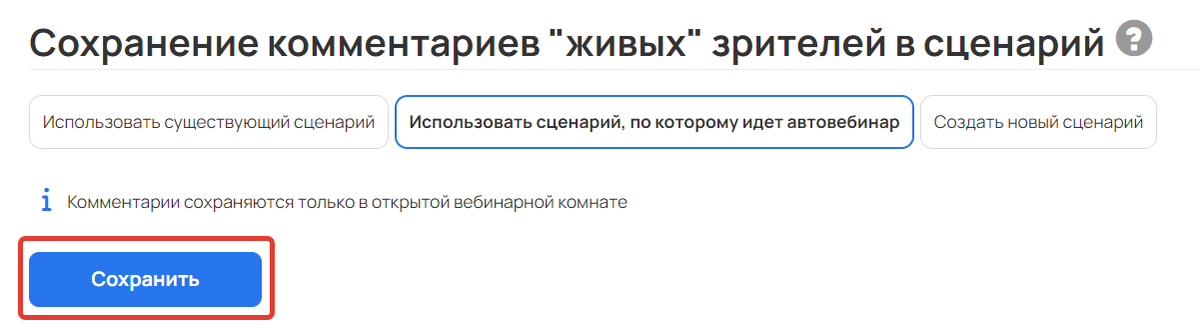
Готово! Новые комментарии от «живых» пользователей теперь будут записываться в выбранный сценарий.
Обратите внимание
- Если ранее в вебинарной комнате проводились запуски, «живые» комментарии от них не попадут в сценарий. Будут добавлены только комментарии, поступившие в открытой вебинарной комнате во время новых запусков.
- Комментарии, удаленные модератором или автомодерацией в чате, также включаются в сценарий.
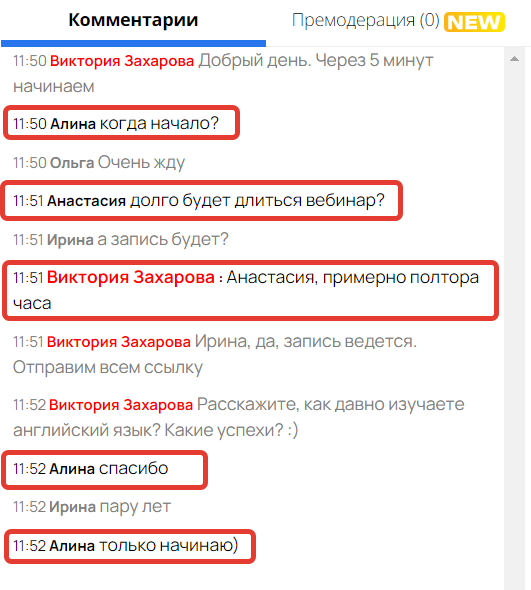
во время автовебинара
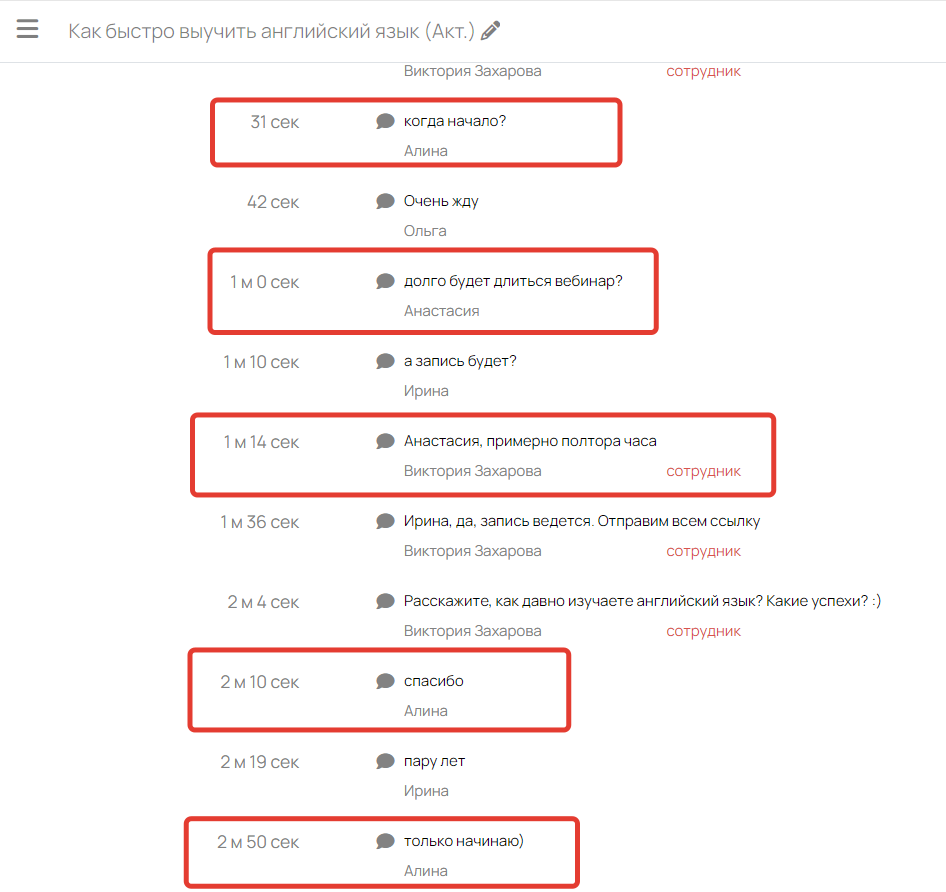
При запуске автовебинара по данному сценарию в чате автовебинара также появятся новые комментарии.
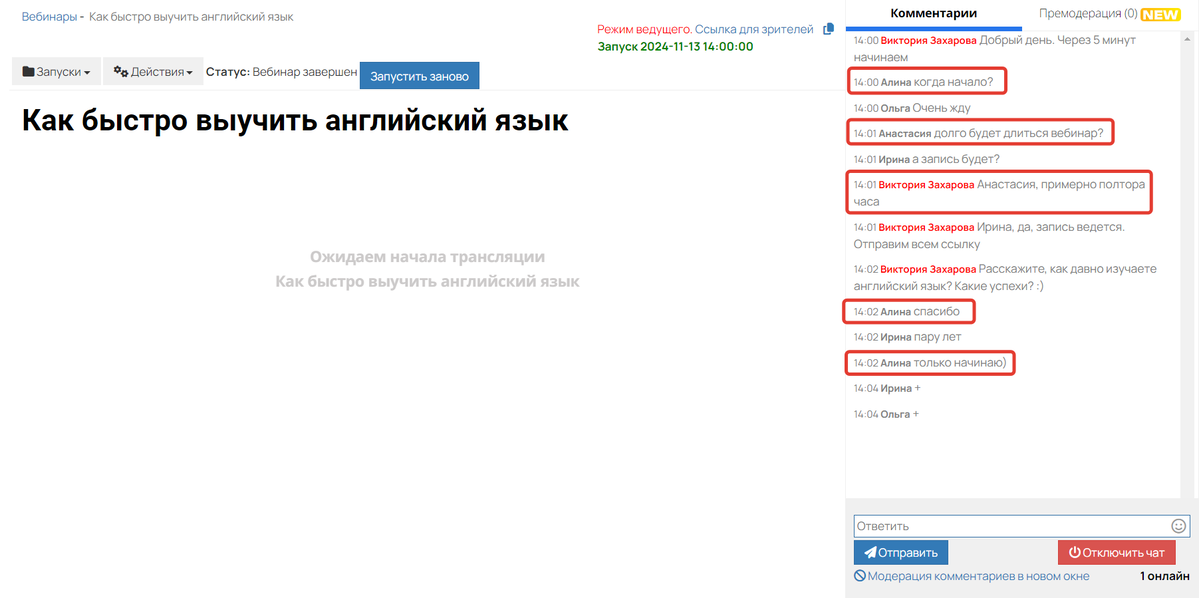
Важно
- Проверяйте, какие комментарии из чата поступили в сценарий, чтобы убедиться, что они и остальные команды располагаются в правильном порядке.
- Не запускайте автовебинар без проверки сценария, в который попадают новые комментарии, т.к. они тоже могут оказаться в вашем автовебинаре.
Как импортировать комментарии из одного сценария в другой
Вы можете быстро перенести комментарии из одного сценария в другой, если они актуальны для различных автовебинаров или если трансляция проводилась на Bizon365.
Если вебинар транслировался на Bizon365, сначала следует выгрузить его сценарий и загрузить на GetCourse. После этого возможно настроить импорт комментариев из одного сценария в другой.
Как скачать сценарий в Bizon365 и загрузить его на GetCourse.
Выполнить импорт комментариев могут:
- владелец аккаунта,
- администратор,
- сотрудник, обладающий правом создавать и управлять любыми вебинарами.
Для этого:
- Откройте сценарий, в который необходимо импортировать комментарии.
- Откройте меню с левой стороны и выберите пункт «Импортировать комментарии».
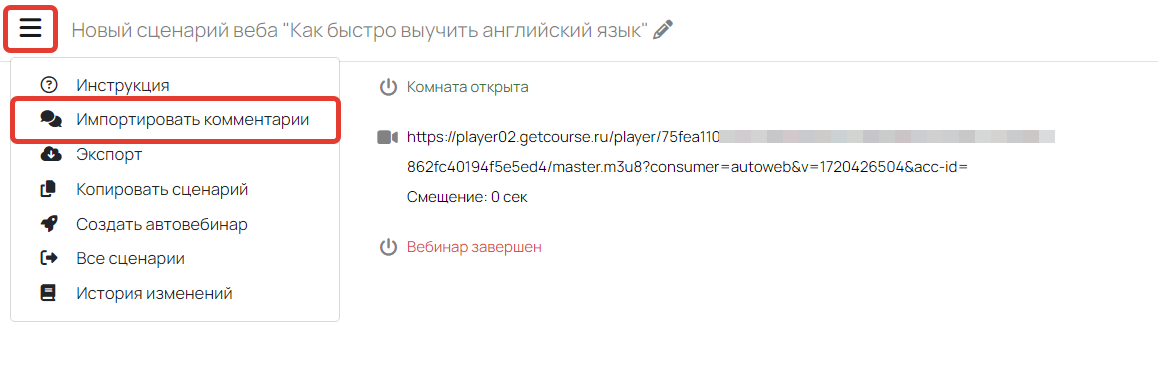
- Выберите сценарий, откуда необходимо импортировать комментарии.
- Отключите опцию «Добавить сообщения сотрудников», если импорт комментариев сотрудников не требуется.
- Нажмите «Сохранить».
Импортируемый комментарий не будет добавлен в сценарий, если он идентичен другому комментарию по всем признакам:
- имя человека, который оставил комментарий;
- текст комментария;
- время, в которое оставлен комментарий;
- тип пользователя.
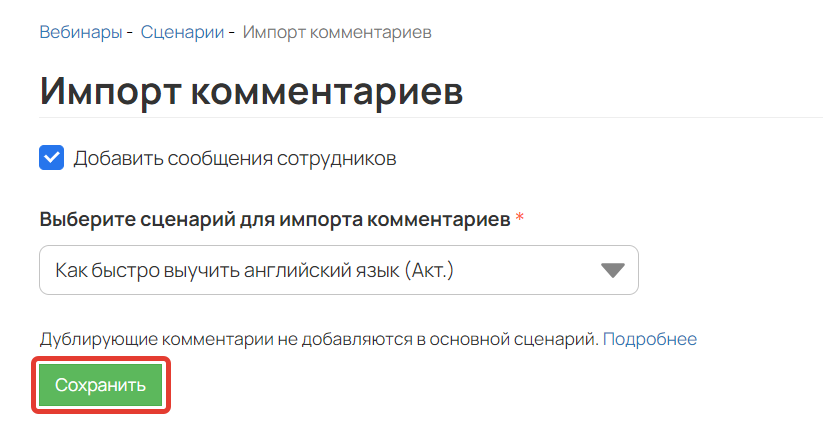
Готово! Комментарии из выбранного сценария перенесены в текущий.
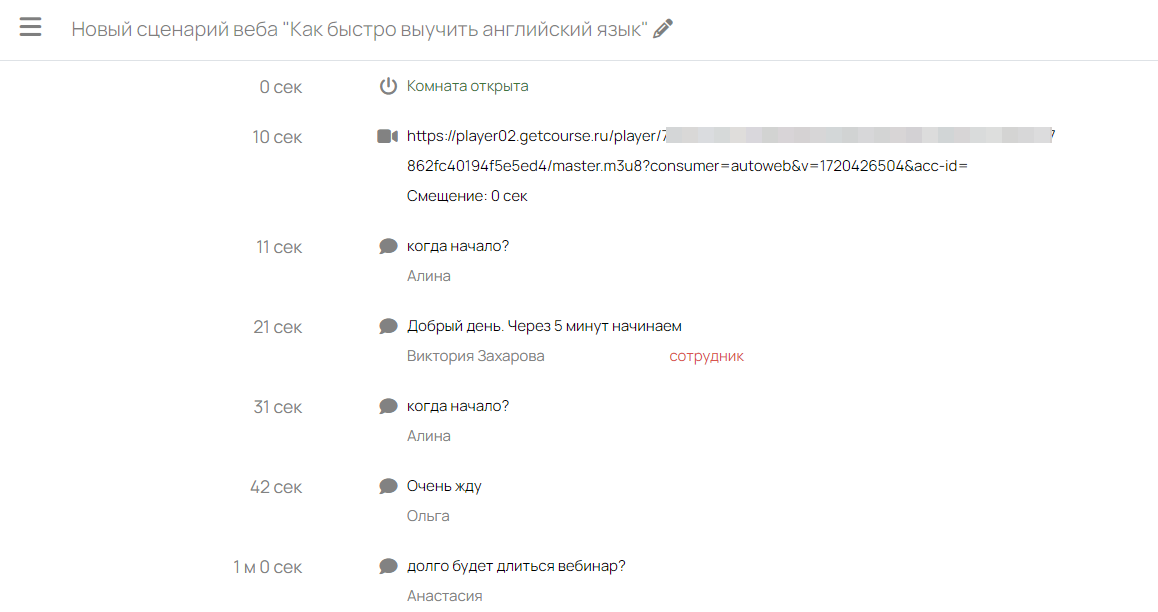
Как найти пользователей по ключевым словам в чате
Поиск по ключевым словам обеспечивает быстрое обнаружение пользователей, оставивших заданные комментарии в чате вебинара.
Как это работает: если в настройках вебинара будут заданы ключевые слова и пользователи введут их в чате, после вебинара вы сможете их обнаружить по условию сегмента пользователей «Оставлял комментарий на вебинаре».
Пример использования для школы иностранных языков: во время вебинара можно организовать интерактив в чате, спросив участников, какие языки они изучают, а в настройках вебинара указать ключевые слова «английский», «испанский», «французский» и т.д. Таким образом, по окончании вебинара тех, кто оставил комментарии, можно автоматически перенаправить в воронки или автоворонки продаж, а также сделать спецпредложения и пр.
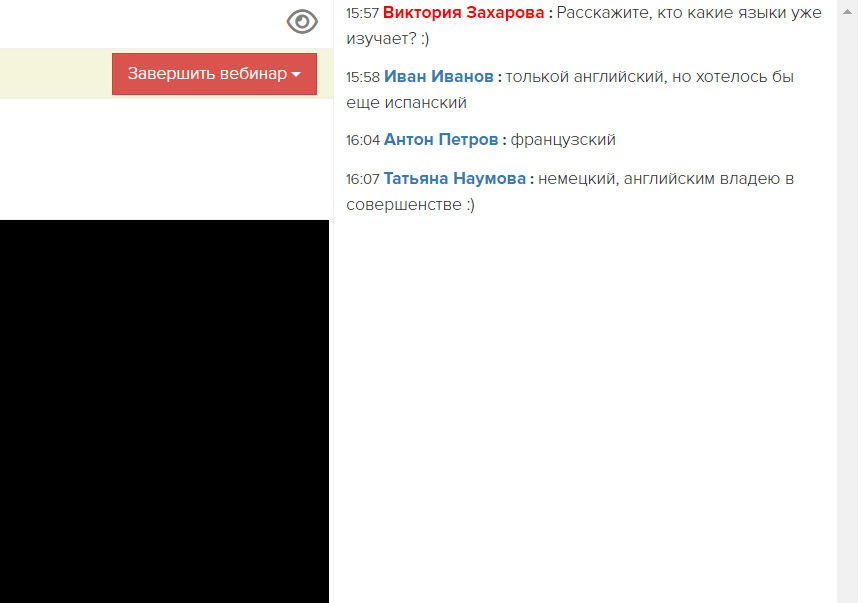
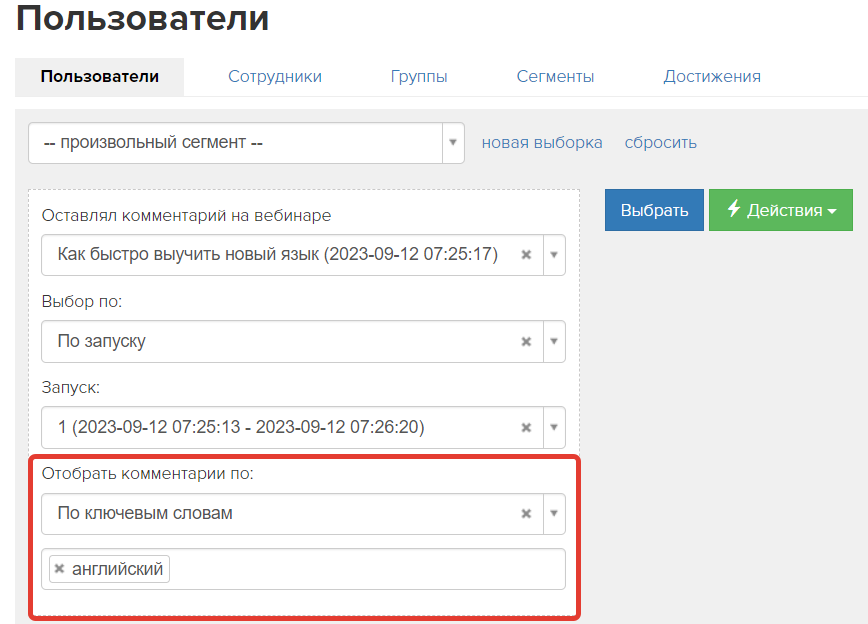
Настроить ключевые слова могут:
- владелец аккаунта,
- администратор,
- сотрудник, обладающий правом создавать и управлять любыми вебинарами.
Для этого:
- Перейдите в режим редактирования вебинара и прокрутите страницу до конца, чтобы открыть вкладку «Автомодерация чата».
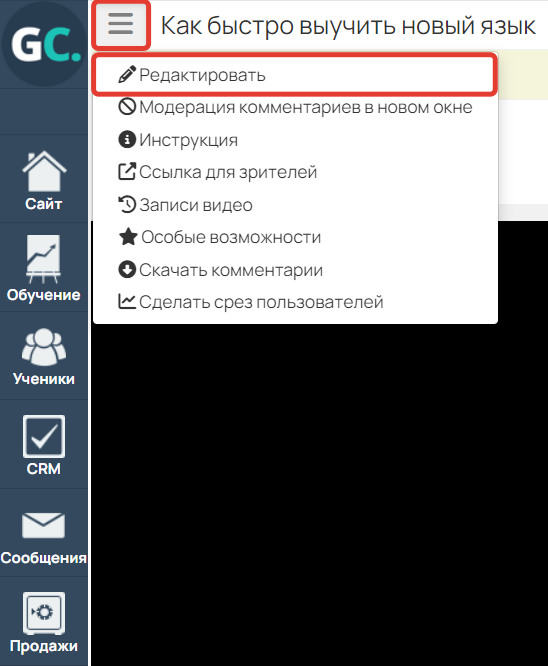
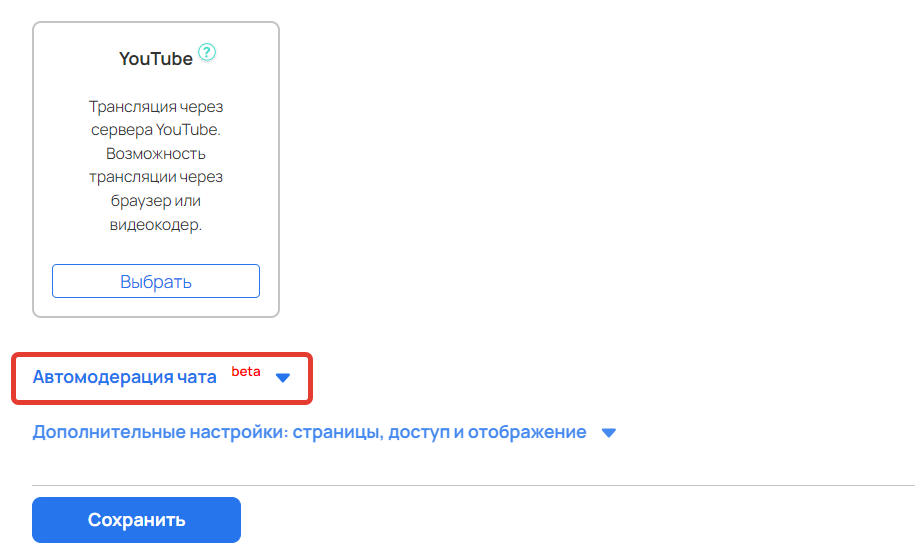
- Укажите ключевые слова, разделённые запятыми, и сохраните настройки.
Кроме текста, в качестве ключевых слов можно использовать смайлы, оставленные зрителями в чате. Скопируйте нужный смайл из чата вебинара, вставьте его в поле для ключевых слов или откройте панель эмодзи в Windows с помощью комбинации Win + точка и выберите нужный смайл.
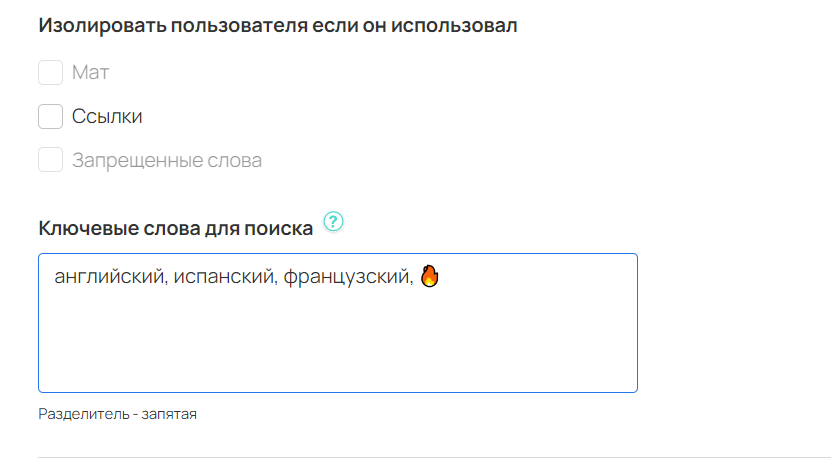
Как найти пользователей, которые писали в чат ключевые слова
Для сегментации пользователей по ключевым словам дождитесь завершения обработки комментариев. Статус обработки отображается в настройках вебинара.
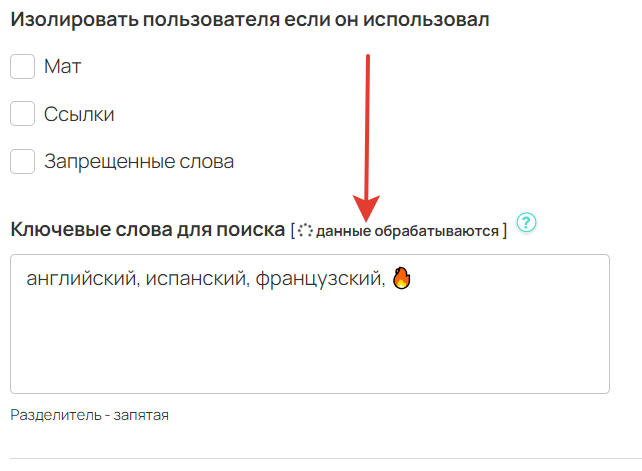
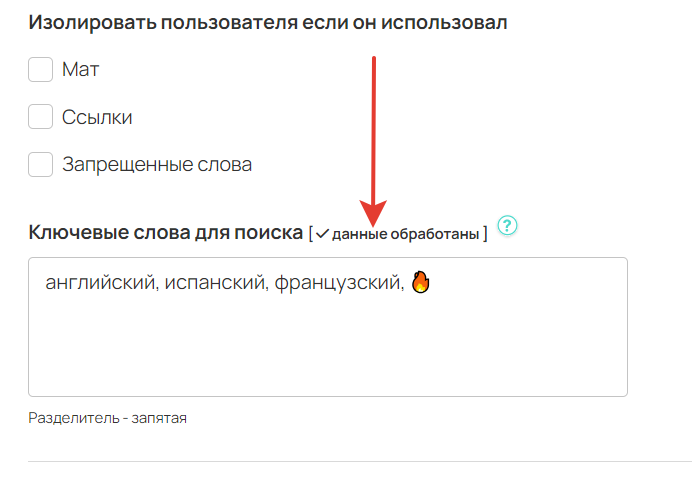
Для поиска:
- Примените условие для пользователей, оставлявших комментарий на вебинаре.
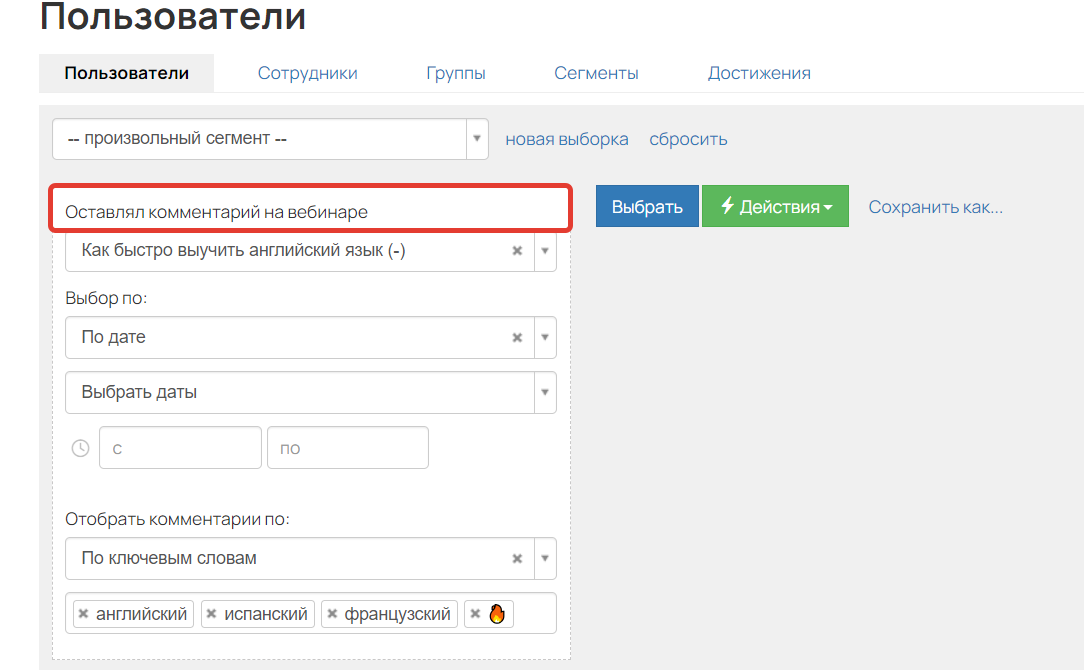
- Выберите вебинар и ключевые слова для поиска.
Для анализа комментариев со всех запусков за определенный период выберите вариант «По дате» и укажите нужный диапазон времени.
Если вам интересен конкретный запуск вебинара, выберите вариант «По запуску» и укажите нужный.
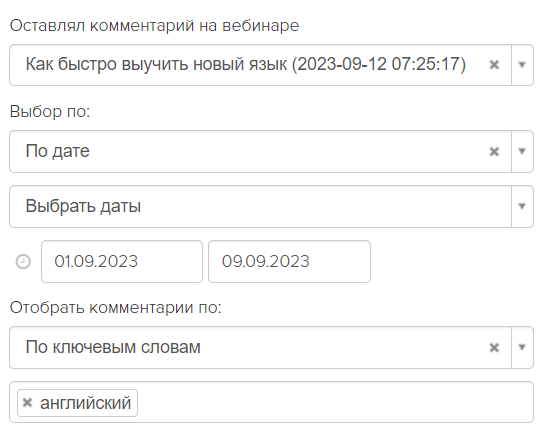
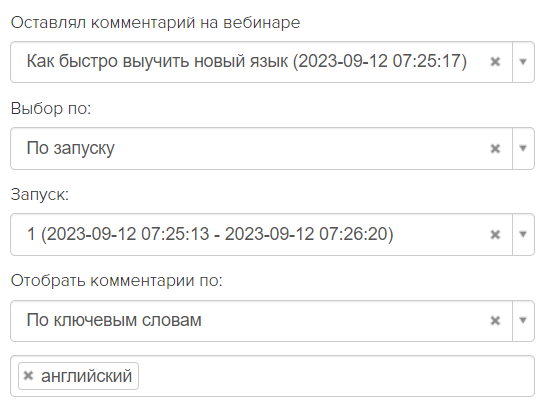
Как работает поиск
- В условие попадут все комментарии, содержащие ключевое слово, даже если оно входит в состав предложения или является частью другого слова.
Пример
Если ключевое слово «три», под условие попадут комментарии «три», «у меня три собаки», «ретривер» и т.д.
- Комментарии, написанные с опечаткой или оформленные в иной форме, не будут удовлетворять условию.
Пример
Если ключевое слово «английский», то комментарии «я владею английским» или «английски» НЕ попадут под условие.
Прочие полезные материалы о вебинарах на GetCourse:
- Как получить запись вебинара
- Как настроить автовебинар
В постах канала показываем, как цифры превращаются в решения: где реально идёт выручка, а где утечки. «Один график в боте экономит часы споров». Больше коротких приёмов и кейсов внутри.
Актульные темы с записей эфиров

13.03.25 - 98 минут
Регулярный менеджмент помогает командам ставить рекорды по метрикам.
Как из ленивой команды, которая перекладывает с полки на полку задачи, сделать спортивную, которая бьет рекорды из квартала в квартал.
Разбираем основные метрики отчета Monitor Analytics для руководителей и собственников.
смотрите >>

Практикум - 6 часов
Продажи без слива.
Потенциал в базе.
Узнаете, где спрятана прибыль в вашем проекте. Чёткие инсайты на основе цифр.
У вас достаточно данных. Чтобы найти как расти. За счёт правильной работы с базой пользователей и корректной аналитики — школы зарабатывают в разы больше. В разы — это 80% всего дохода с базы при крутом холодном трафике.
смотрите >>

120 минут
Как выиграть конкуренцию за внимание в email-рассылках и повысить доход?
Открываемость писем падает? Подписчики не читают ваши сообщения? Конверсии низкие, а расходы на email-маркетинг растут?
Eзнайте как повысить эффективность ваших email-кампаний, снизить затраты и увеличить продажи!
смотрите >>

130 минут
2025: что изменилось в продажах за 5 лет.
Стоимость трафика выросла в 3-5 раз. Конкуренция на рынке онлайн-школ увеличилась. Пользователи стали избирательнее и требовательнее.
Сегодняшние лидеры рынка используют новые стратегии, основанные на системной работе с базой. Именно про эти стратегии поговорили на вебе.
смотрите >>

90 минут
Не тот путь: опасные методики и токсичные тренды.
Как избежать тупиковых решений в маркетинге онлайн-школ и вовремя отслеживать негативные процессы.
Расскажу про новые опасности из разборов. 70% разборов 2024 года можно красить в красный цвет: выбран не тот путь развития и уже очень давно. Огромные обороты, а перестраиваться уже очень больно.
смотрите >>

Аналитика рассылок GetCourse
Подключите модуль «Рассылки» в Monitor Analytics и перестаньте работать вслепую: вся статистика писем, сегменты, конверсии и отписки собраны в одном отчёте. Сравнивайте кампании, находите точки роста и повышайте продажи за счёт грамотной работы с базой.


авторизуйтесь